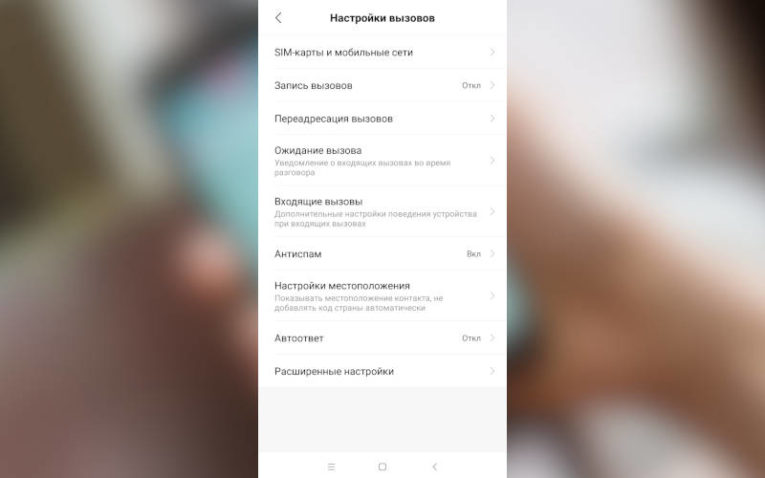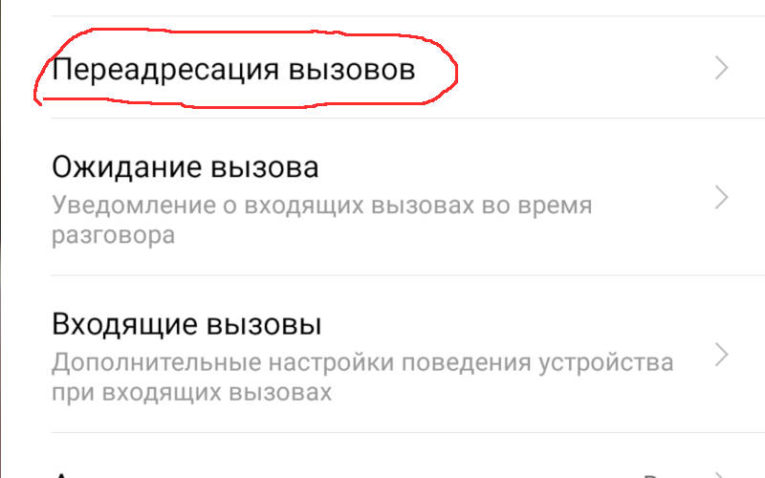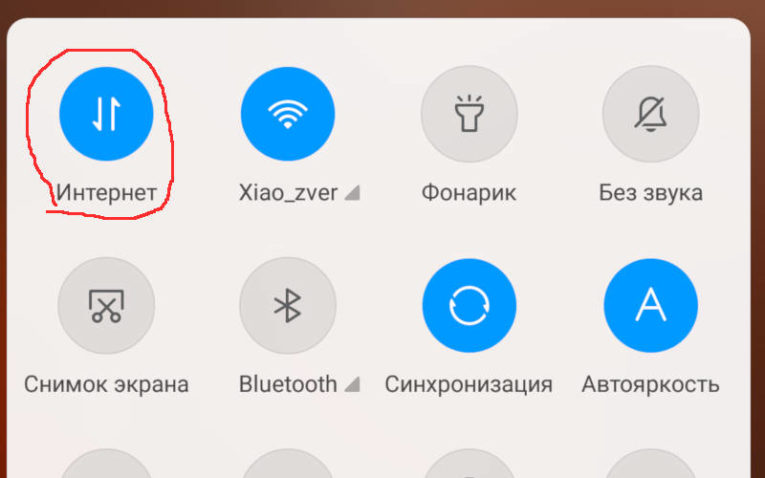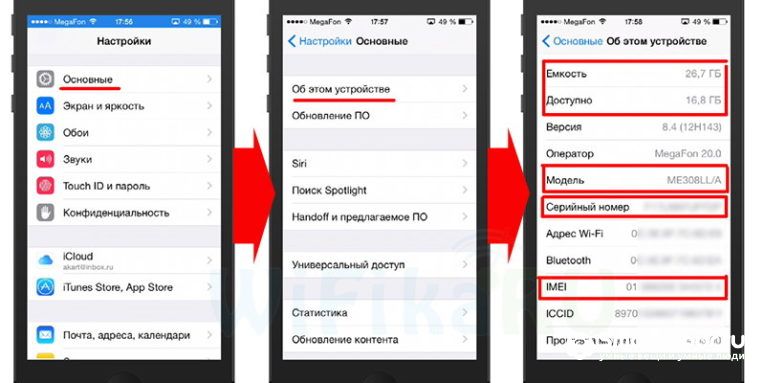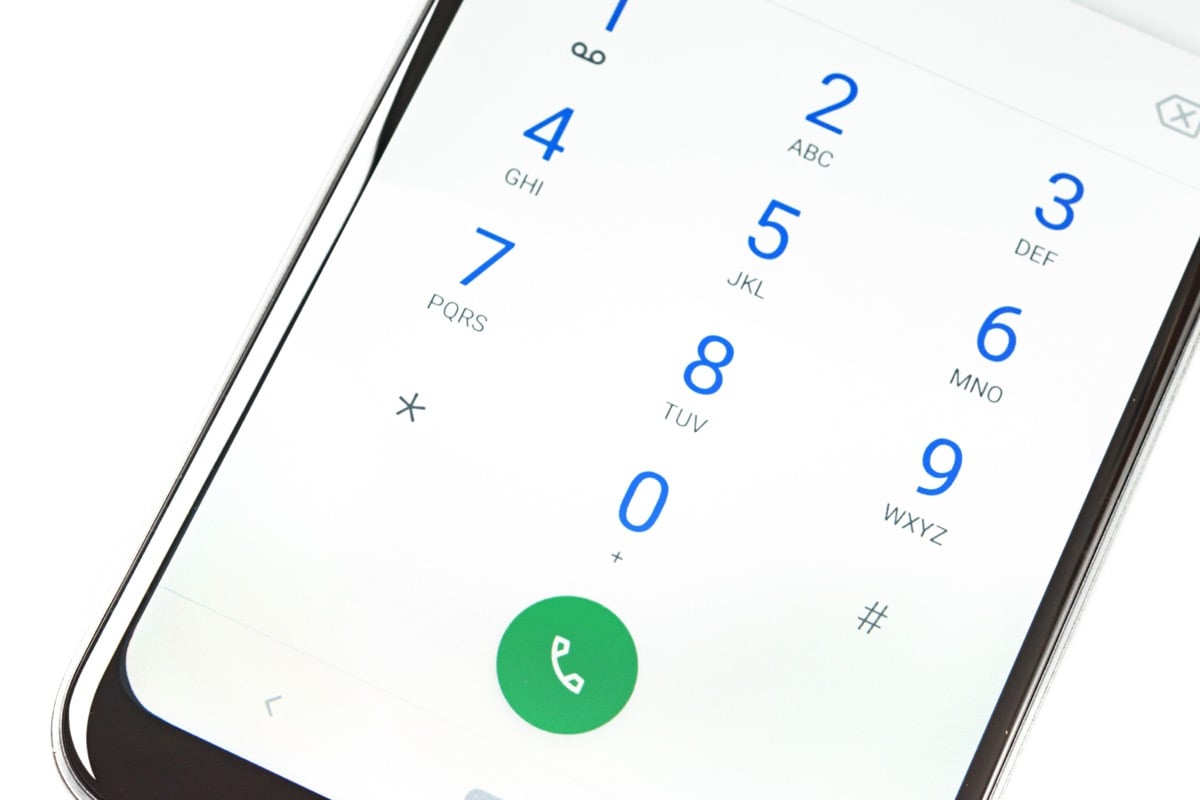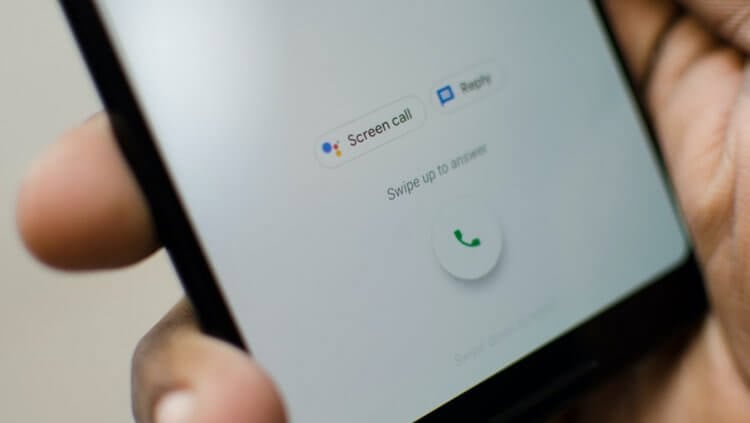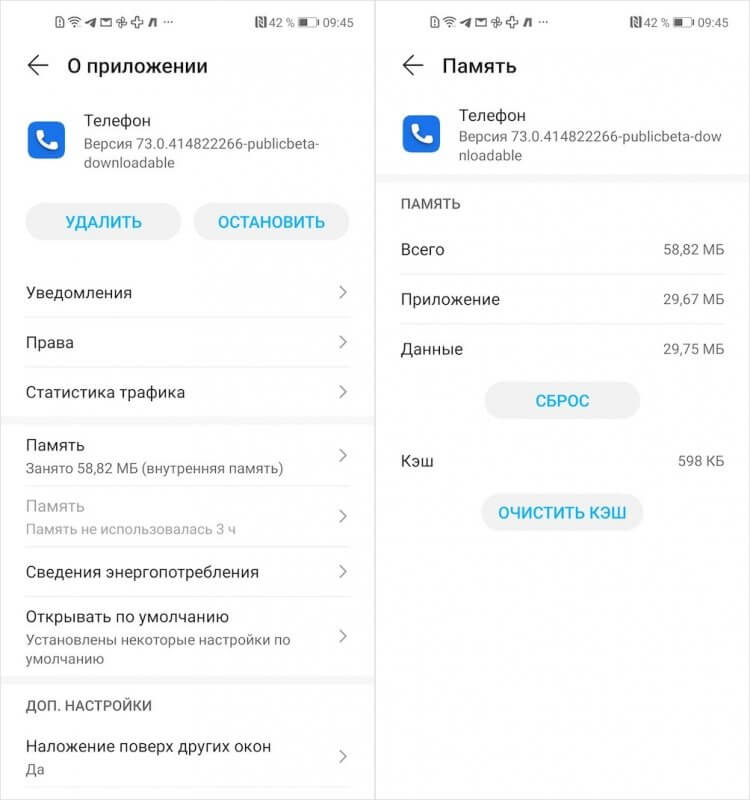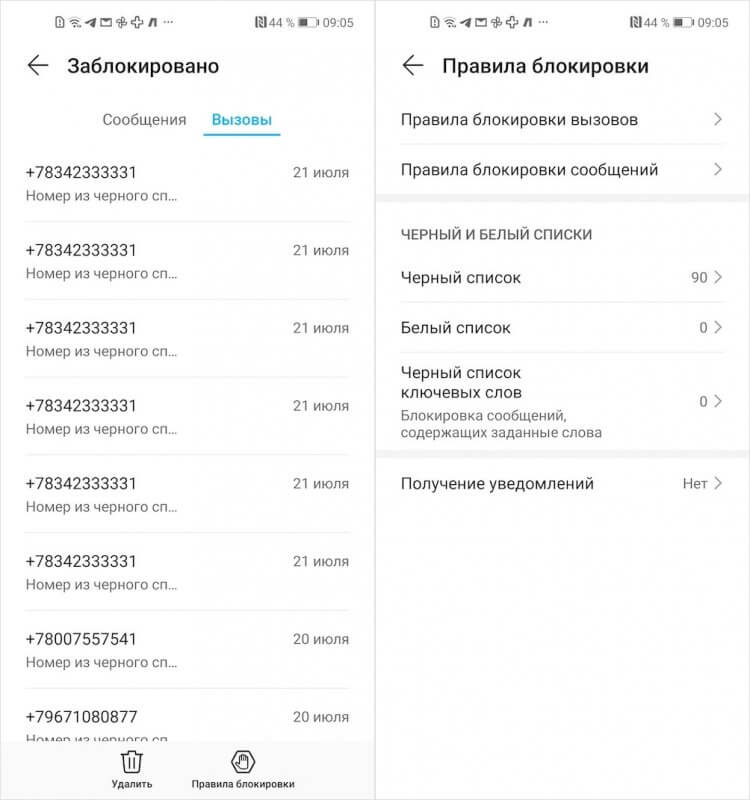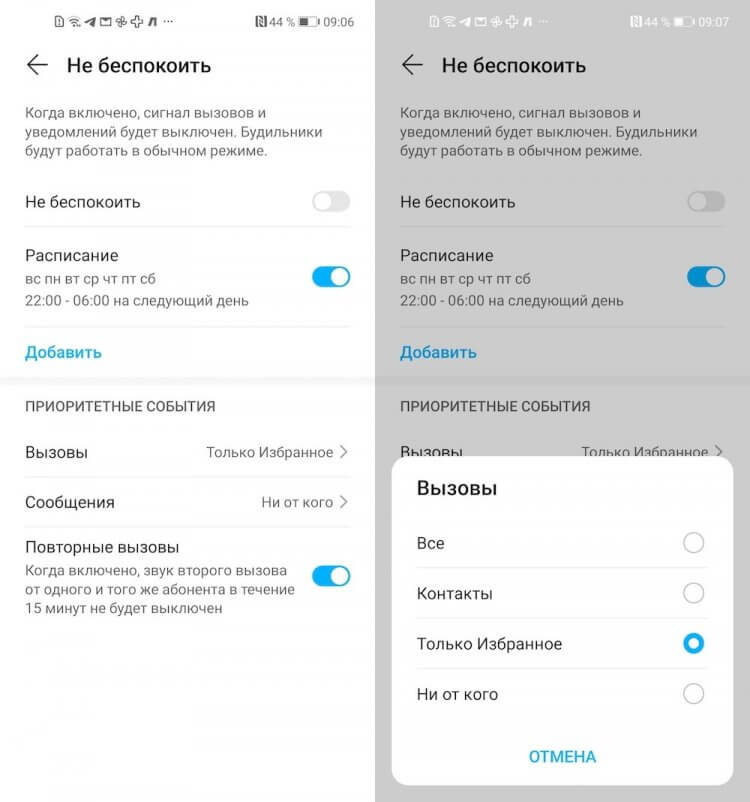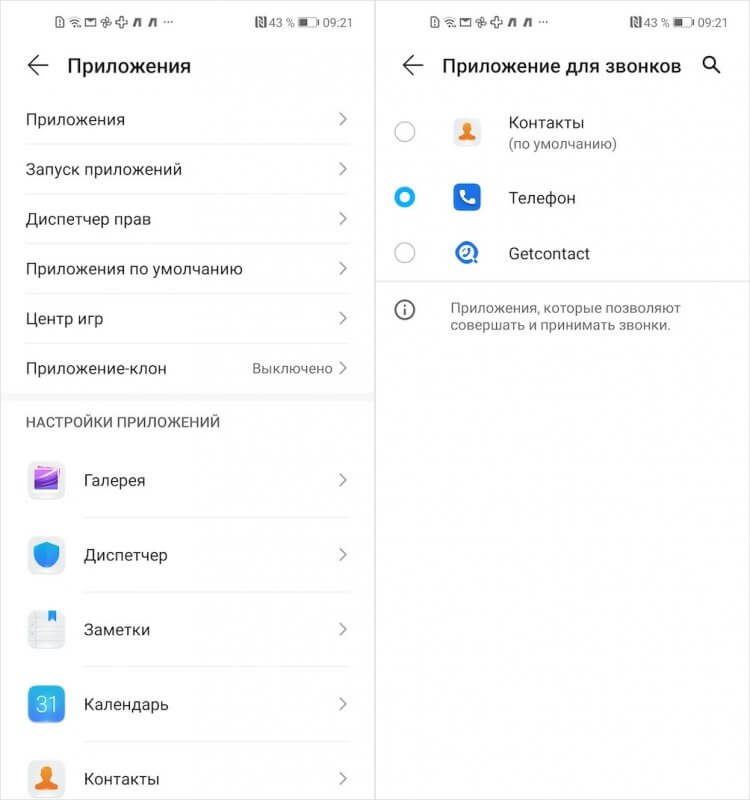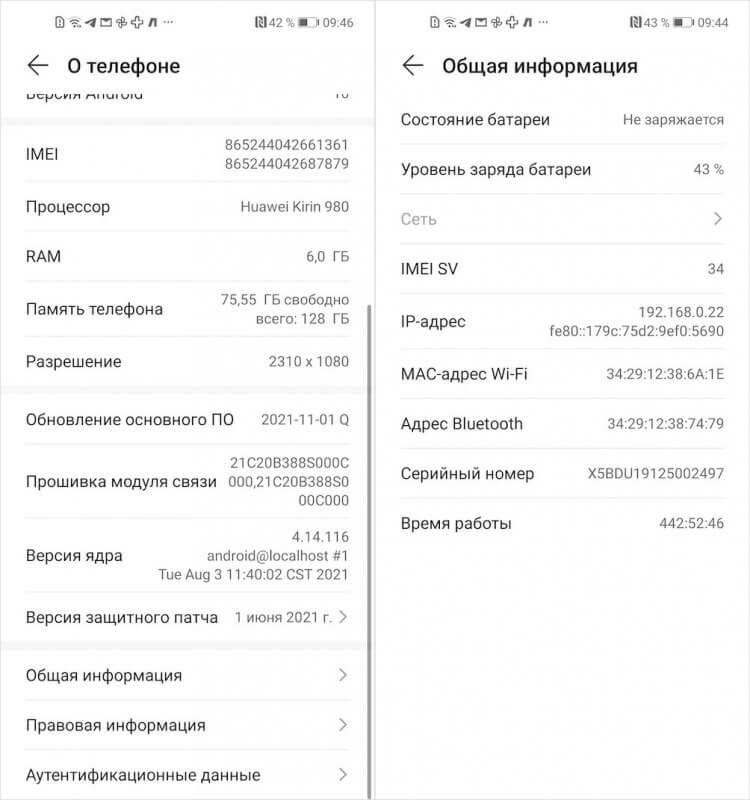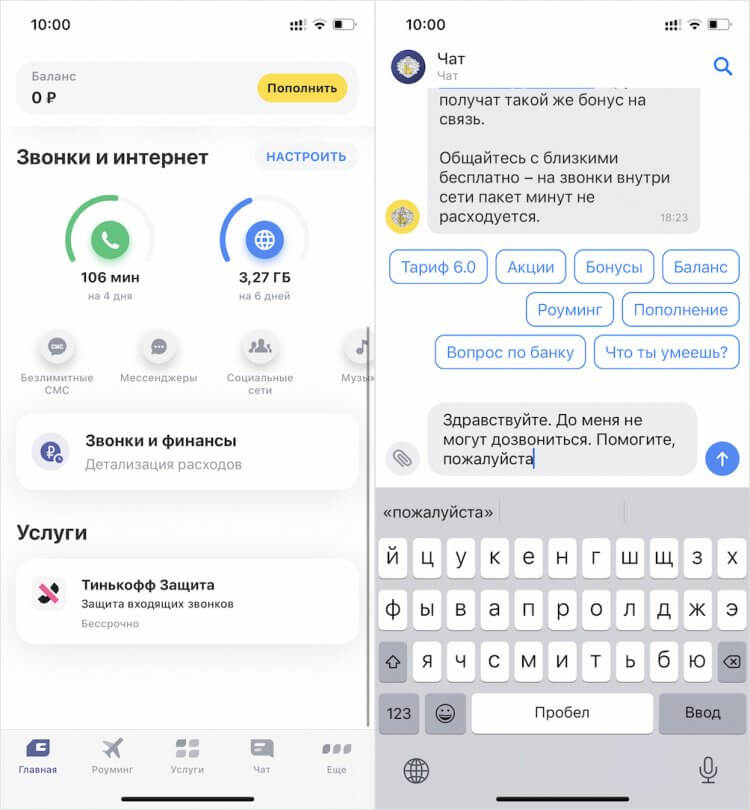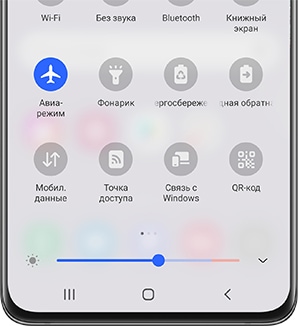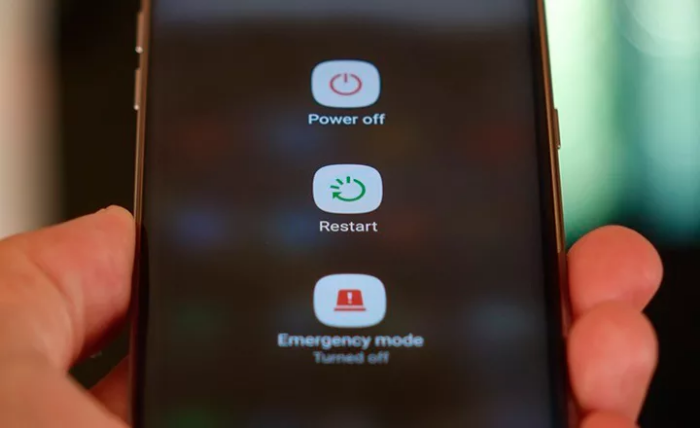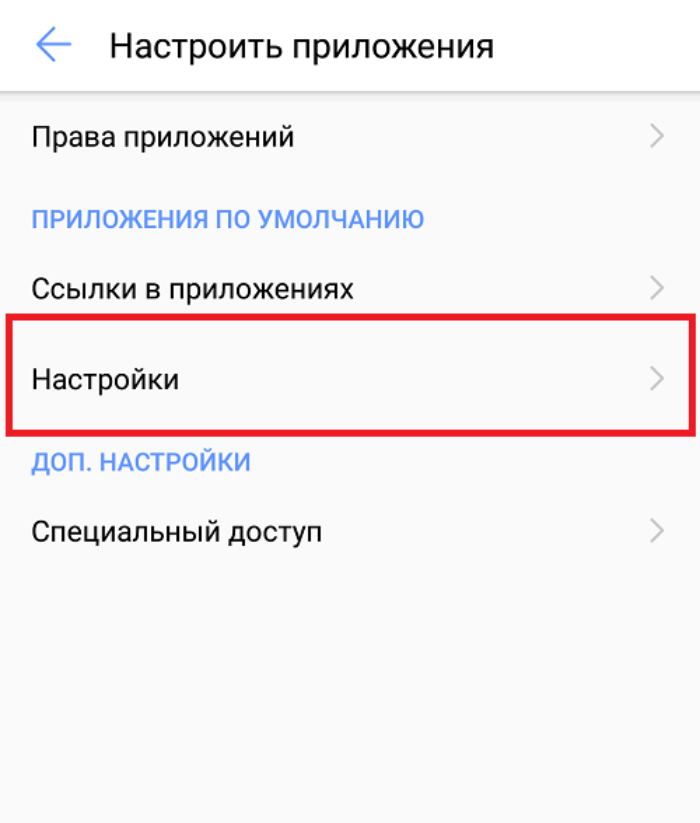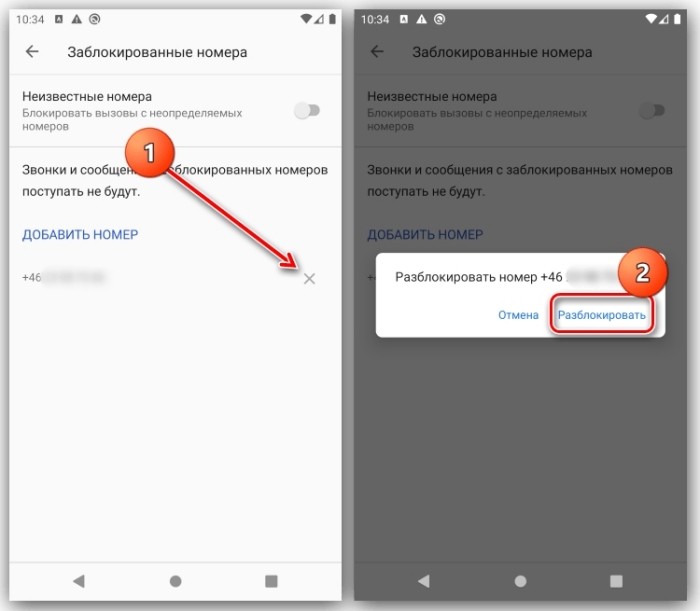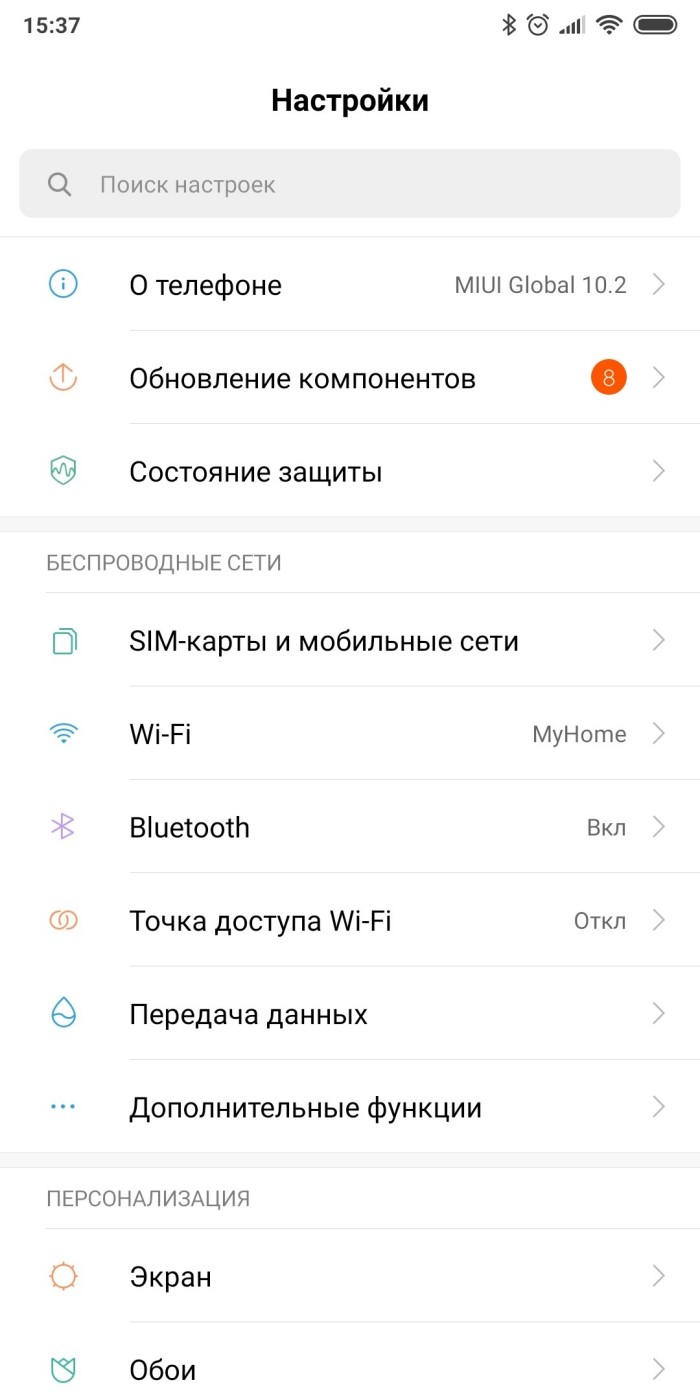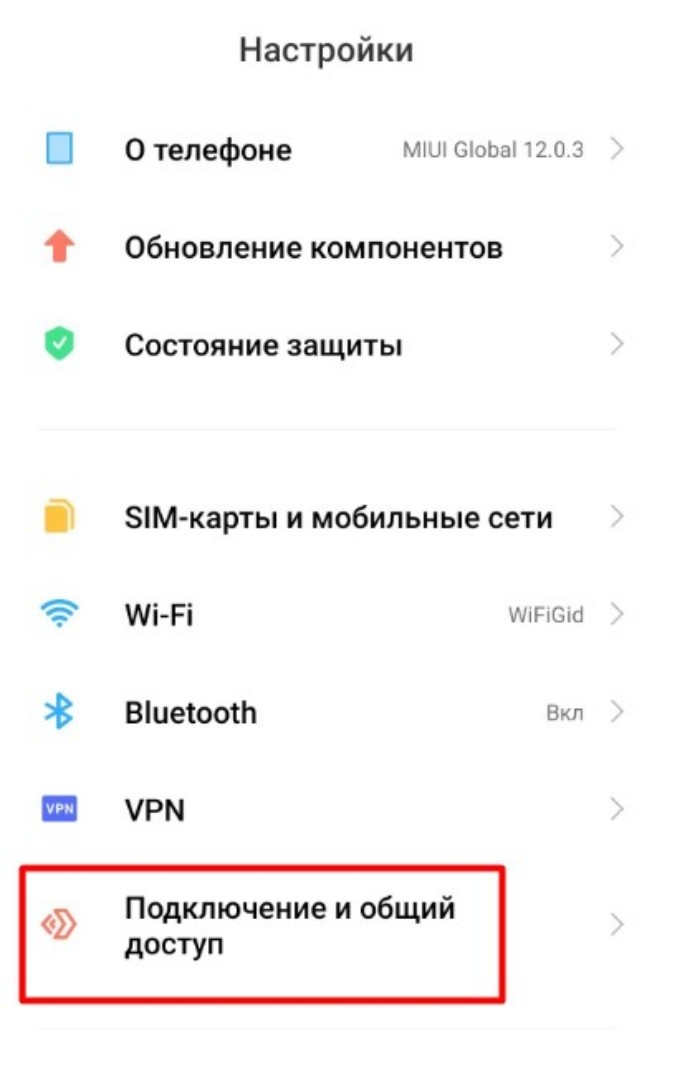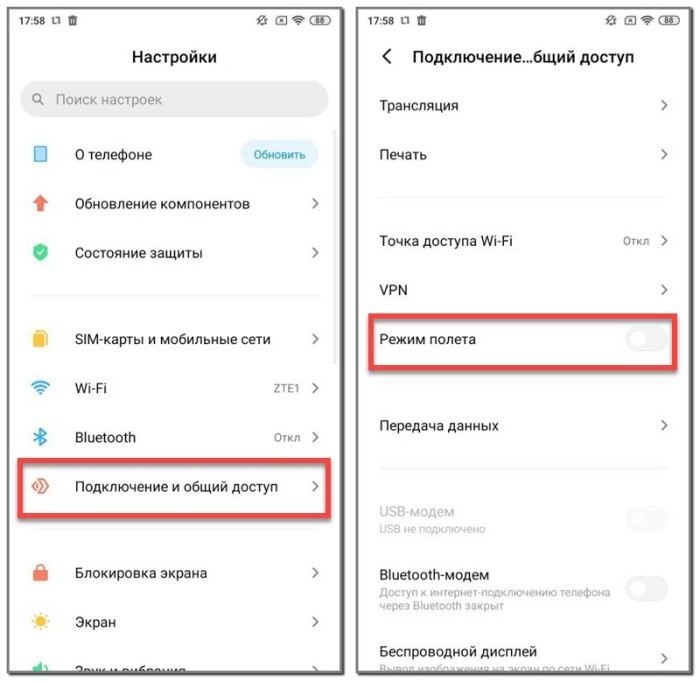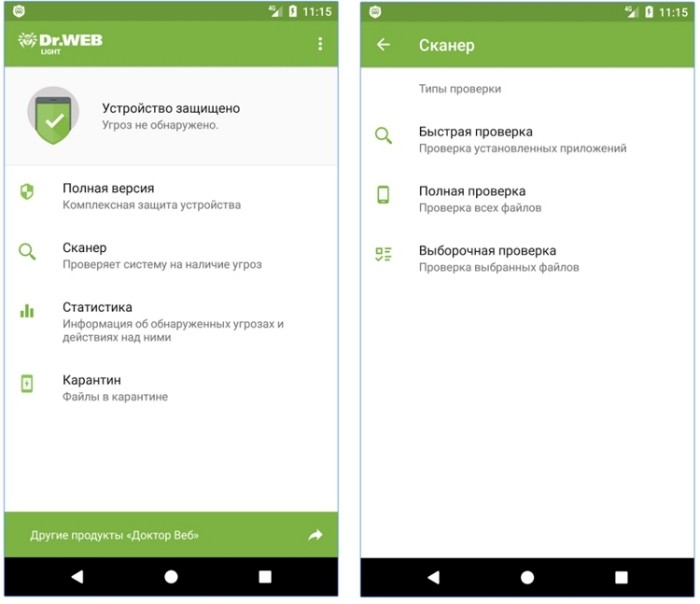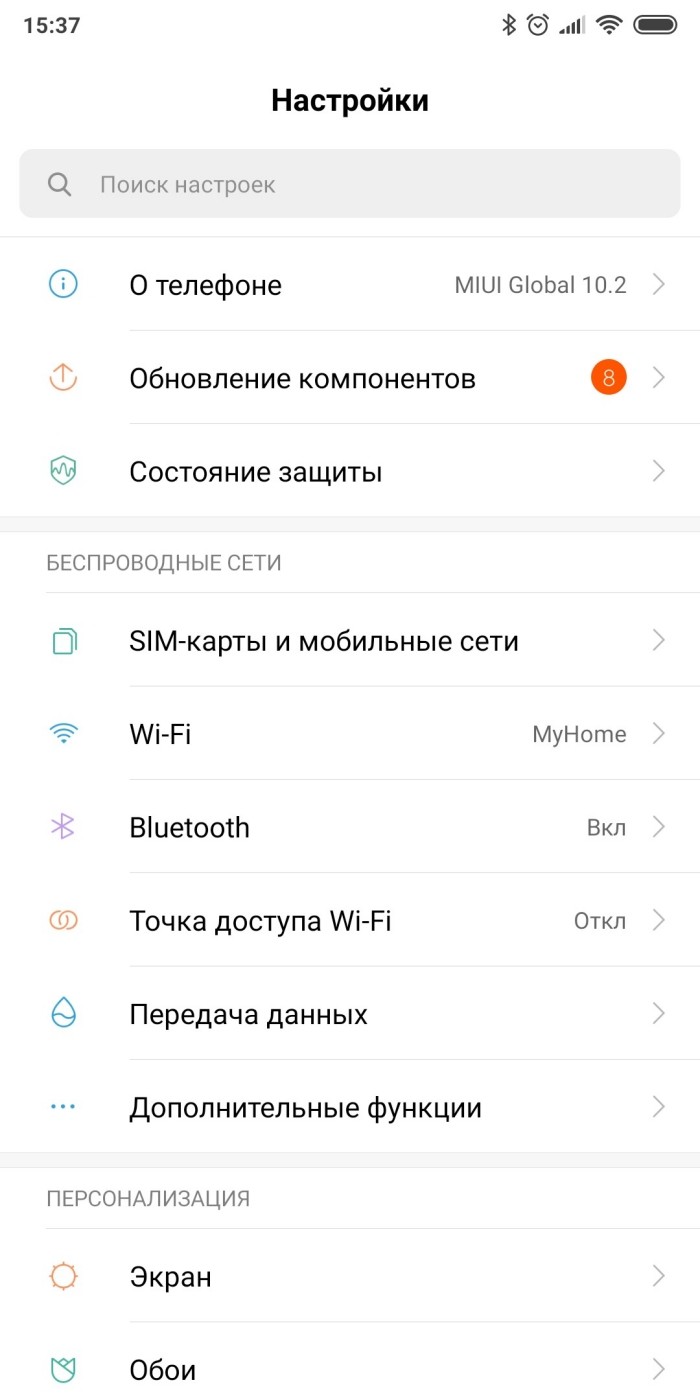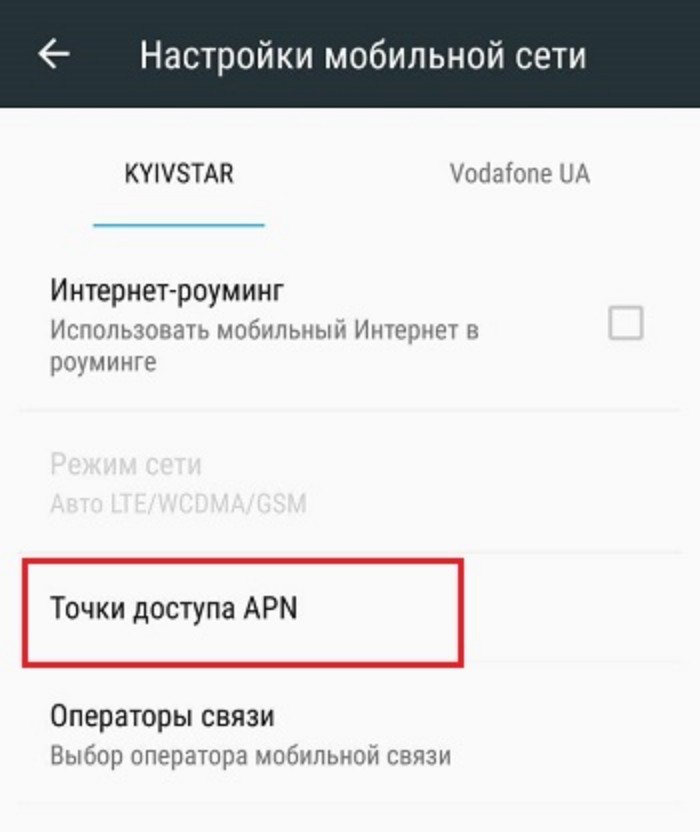Некоторые абоненты с сталкиваются с ситуацией, когда телефон включен, а входящие звонки не проходят. Иногда в таких ситуациях приходят сообщения о том, что вам пытались позвонить. Если вы не подключали подобные оповещения у оператора, то вы можете не узнать, что вам пытались дозвониться. Итак, разберемся, в каких случаях абоненты не могут дозвониться на телефон. Причин может быть несколько, разберем каждую из них.
Вам не могут дозвониться? Проверьте настройки вашего телефона!
Прежде чем искать причину неисправности, необходимо проверить настройки. Часто пользователи самостоятельно выставляют их некорректно. Причиной сбоев входящих вызовов могут быть:
- внесение части номеров в черный список (при этом вам не может дозвониться один номер или несколько, которые попали в этот раздел исключений);
- установка запрета на входящие звонки;
- ограничение вызовов для абонентов, не внесенных в вашу записную книгу.
Настройки приложения «Телефон»
Проверить параметры можно из приложения «Телефон». Откройте его и зайдите в настройки, они могут прятаться за шестеренкой или тремя вертикальными точками в верхнем правом углу экрана. Вам нужно посмотреть, как выставлены маркеры в пункте «Запрет вызовов». Затем проверьте номера в черном списке. Возможно в нем вы найдете номер того, кто говорит вам: «Не могу дозвониться».
Настройки «Переадресации»
Еще один раздел, который нужно проверить – переадресация. Если она включена, то важно правильно выбрать настройки. Переадресацию можно включать:
- на случаи, когда вы находитесь вне сети;
- на моменты, когда вы говорите с другим собеседником;
- на постоянной основе.
Если вам говорят: «не могу дозвониться, автоответчик работает постоянно». Измените настройки на приемлемые или вовсе отключите переадресацию. Чтобы не пропустить важный вызов в момент, когда вы говорите с другим человеком, активируйте функцию «Ожидания вызова». В этом случае при появлении второй линии вы услышите гудки.
Все время занято? Попробуйте отключить передачу данных
Если с настройками все нормально, но собеседники постоянно слышат сигнал «Занято», отключите мобильный интернет и синхронизацию. Такая проблема появляется в районах, в которых используется старое оборудование и нет 4G канала связи. В этом случае вы часто можете услышать жалобу: не могу дозвониться, линия занята. При этом находясь в другом районе города, принимать вызовы вы сможете без ограничений.
Проверьте на неисправность SIM-карту
После проверки настроек и в случае, если это не помогло, необходимо исследовать симкарту. Часто проблема скрывается в ней, вы не только не сможете принимать звонки, но и пользоваться интернетом или смс-сообщениями. Порядок действий прост:
- попробуйте позвонить;
- проверьте работу СИМ-карты в другом аппарате;
- найдите другую SIM того же оператора, что и у вас, проверьте ее работу в том же месте, где вы обнаружили неисправность;
- изучите слот для карты и саму симку.
Если в другом телефоне сим-карта не работает, то посмотрите на ее контактную площадку. Протрите ее мягкой тряпочкой. Часто проблемы возникают после самостоятельной обрезки симкарты, если это случилось сразу после приобретения нового телефона, то нужно обратиться к оператору для замены. Контакты в телефоне также нужно протереть, если на них видны загрязнения.
При использовании в аппарате двух симкарт, подключение к сети происходит через один модуль. Если вы установили симки разных операторов, то вам не могут дозвониться на МТС, пока вы пользуетесь Мегафоном (у вас могут стоять карты и других поставщиков связи).
Исправляем сбой программного обеспечения
Если настройки выставлены правильно, и симка рабочая, а вызовы также не поступают вам, то стоит поработать с приложением «Телефон». Для определения масштаба поломки и ее устранения, необходимо придерживаться инструкции:
- Включите режим «Полет», отключите его через 20 секунд. Проверьте возможность получать входящие звонки. Если вам не могут дозвониться на телефон, двигайтесь по пошаговой инструкции далее.
- Перезагрузите устройство, проверьте возможность приема звонков. Далее после выполнения каждого пункта инструкции просите помощника позвонить вам. Выполняйте приведенные действия до тех пор, пока вы снова не сможете принимать звонки.
- Проверьте программное обеспечение телефона. Часто блокировка звонков происходит из-за неправильных настроек программ типа «Черный список» или «Запись разговоров». Лучше всего избавиться от ПО из неофициальных источников.
- Проверьте телефон антивирусной программой. Для этого необходимо сначала подключить его к ПК в режиме «Накопитель», чтобы просканировать файлы имеющейся у вас на компьютере программой. Затем скачайте антивирусное приложение (Dr. Web, Антивирус Касперского) и повторите проверку смартфона. При действии вирусов собеседники слышат, когда вам не могут дозвониться, «Занято» или сообщение о нахождении абонента не в сети.
- Через общие настройки телефона зайдите в раздел «Приложения». Среди всего установленного на устройство программного обеспечения найдите приложение «Телефон». Очистите его кэш и данные, а затем остановите и снова запустите утилиту. В некоторых смартфонах это приложение в списке находится под именем «com.android.phone».
- Сохраните всю необходимую информацию в облачном хранилище или на ПК. Извлеките симкарту и нажмите одновременно кнопку громкости (вниз) и клавишу выключения. Устройство перезапустится и включится в режиме системных настроек. При помощи клавиши громкости выберите Soft Reset, а затем подтвердите согласие на провести сброс кнопкой включения девайса. В некоторых смартфонах мягкий сброс можно сделать из вкладки общих настроек.
- Если мягкий сброс не помог, то снова перейдите к системным настройкам и выполните жесткий сброс (Hard reset). Тогда телефон полностью откатится к своему начальному состоянию.
Эти манипуляции помогут избавиться от любых проблем с программным обеспечением. К сбросу нужно прибегать в крайних случаях, так как при этом уничтожаться все данные и будут деинсталлированы приложения. Стоит отметить, что некоторые вирусы устойчивы к сбросу, поэтому делайте все пункты в той последовательности, в которой они приведены. Тогда проблема, почему человек не может дозвониться, оставит вас в покое.
Аппаратные неисправности
Если работа с программным обеспечением не принесла результата, то проблема может быть на стороне модуля связи. Ее сможет решить только мастер. Перед обращением к нему подумайте, почему возникла неисправность, лучше всего сразу сообщить в сервисном центре о возможных причинах, это облегчит диагностику. Проблемы с аппаратной частью обычно возникают:
- после попадания влаги;
- при ударах и после падений;
- из-за низкого качества использованных при сборке комплектующих.
Список восстановительных работ составляется исходя из повреждений. Дороже всего восстановить смартфон после попадания влаги. После падения или удара часто трудно найти неисправность, так как часто на плате появляются микротрещины, не видимые человеческому глазу. Поэтому внешне рабочая плата телефона может отказать вам в нужный момент.
Если поврежден только радиомодуль или антенна, то ремонт обойдется недорого. При повреждении платы стоимость может быть сравнима с ценой нового смартфона такого же класса.
При попадании влаги мастер сначала пытается очистить плату, после этого смартфон может начать нормально работать, но гарантию на такой ремонт вам никто не даст, так как окись может возникнуть снова либо плата может расслоиться после просушки.
Некорректное обновление операционной системы
Неудачная прошивка может привести к разным последствиям. Одно из них – невозможность принимать звонки. Понять, была ли корректно проведена прошивка, можно путем проверки IMEI. Для этого следуйте инструкции:
- наберите команду *#06#;
- перед вами высветится код, который нужно будет сравнить с указанным на коробке.
Если вы потеряли упаковку от смартфона, то IMEI можно посмотреть на корпусе или под аккумулятором (если он съемный). Если этот номер не совпадает с тем, что вы получили в ходе проверки, то необходимо обратиться в сервисный центр для восстановления IMEI. Также можно попробовать сделать откат прошивки к стоковой.
Не рекомендуется проводить смену прошивки самостоятельно, если вы являетесь неопытным пользователем. В процессе могут возникнуть проблемы (обрыв связи, некорректное копирование данных), которые приведут к невозможности дальше использовать все функции смартфона, в самых сложных случаях он и вовсе не включается после перепрошивки.
Проблемы на стороне оператора
В некоторых районах отсутствие качественной связи – привычное дело. Поэтому владельцы смартфонов используют усилители сигнала, которые улавливают волны с вышки сотовой связи и дублируют их. Это позволяет получить устойчивый сигнал на небольшой территории (например, на своем приусадебном участке).
Если у вас на экране смартфона значок показывает, что сигнал сильный, но контакт не может дозвониться вам, причины обычно следующие:
- Вы находитесь в густонаселенном районе, где оборудование оператора не справляется с нагрузкой. Особенно остро проблема появляется на праздники и в выходные, когда связь будет практически полностью недоступна для вас.
- Ремонтные работы на оборудовании, которые приводят к тому, что все звонящие вам слышат сообщение о недоступности абонента. При этом у вас на смартфоне может быть показан уверенный прием сигнала, но вместо обозначения оператора будет сообщение «Только экстренные вызовы».
- Оператор заблокировал и перестал обслуживать симкарту. Причин этому может быть несколько: нарушение правил использования сети (спам, хулиганство, отсутствие у оператора данных о владельце симкарты), долг на балансе, отсутствие пополнения счета в течение длительного времени. В этом случае звонящие вам могут услышать сообщение, что номер заблокирован.
В любой из перечисленных ситуаций необходимо обратиться к оператору с вопросом, почему мне никто не может дозвониться. Это можно сделать с другого телефона. Будьте готовы называть кодовое слово и свои паспортные данные. Если проблема связана с неправильными начислениями или блокировкой номера по любой причине, то обращаться к оператору нужно лично. В некоторых случаях для разрешения ситуации достаточно обратиться в офис поставщика связи, в сложных ситуациях придется написать претензию. В любом случае вам лучше всего обменять симкарту на новую, сохранив свой абонентский номер.
С помощью этой статьи вы найдете ответ на вопрос, почему до меня не могут дозвониться. Часть из причин можно устранить самостоятельно, в остальных случаях обратитесь к специалистам. Если у вас остались вопросы, задавайте их в комментариях. Делитесь статьей с друзьями и общайтесь в форме под ней.
Следуйте этим советам, чтобы устранить неполадки на телефоне Android, который не звонит и не принимает звонки.
Всего мы рассмотрим десять различных типов исправлений. Универсального решения для этого не существует. Рекомендуется попробовать каждое из этих исправлений, пока вы не добьетесь успеха. Большинство из них практически не требуют усилий и могут быть выполнены за секунды. С учетом вышесказанного, вот различные обходные пути для устранения неполадок и, следовательно, решения проблемы с вашим телефоном Android, который не совершает и не принимает звонки. Следуйте.
Исправление 1: проверьте свой сетевой сигнал
Это может показаться очевидным, но иногда проблема может быть просто связана с сигналом вашего сетевого оператора. Если вы едете за рулем или в метро, то, как только вы попадете на станцию метро или в изолированное место, сигнал сети обязательно пропадет. Так что посмотрите на силу авианосца, и если она действительно низкая, вам, возможно, придется играть в выжидательную игру. К счастью, это должно быть максимум несколько минут, и тогда вы сможете совершать или принимать звонки со своего телефона Android, как и раньше.
Исправление 2: повторно вставьте SIM-карту
Иногда удаление, а затем повторная установка сим-карты также может означать успех для некоторых людей. Используйте инструмент для извлечения SIM-карты, извлеките SIM-карту и снова вставьте ее. Когда это будет сделано, попробуйте позвонить и посмотреть, удастся ли вам добиться успеха.
Исправление 3: перезагрузите устройство
Удивительно, но этой настройки достаточно, чтобы исправить большинство повседневных проблем Android, и в этом случае она также может сработать. Так что продолжайте и нажмите кнопку питания, а затем выберите параметр «Перезагрузить» в меню «Питание». Когда ваше устройство перезагрузится, посмотрите, решена ли проблема, связанная с приемом и совершением звонков через ваш телефон Android.
Исправление 4: режим полета
Иногда достаточно одного случайного нажатия, чтобы отключить всю сеть, Bluetooth и WiFi на вашем устройстве. Речь идет о функциональности режима полета. Хотя очевидно, что вы не включили бы его специально, но поскольку он находится на очень видном месте на панели уведомлений, вы можете нажать на него, пытаясь использовать любую другую функцию. Так что, если это так, подумайте об отключении сразу.
Для этого просто перетащите панель уведомлений из крана и отключите указанную функцию. Однако, если его там нет, вы можете перейти в «Настройки» -> «Сеть и Интернет» -> «Режим полета». Если эта функция действительно была включена, то после ее отключения вы могли легко совершать или принимать звонки на своем телефоне Android. Однако, если эта функция отключена, перейдите к следующему исправлению, приведенному ниже.
Исправление 5: проверьте свой черный список
Если вы столкнулись с проблемами с конкретным абонентом, возможно, вы заблокировали его номер или добавили его в список отклоненных, а затем забыли удалить его из этого списка. Или могло быть и наоборот! Если это первый случай, то мы могли бы легко с этим справиться. Чтобы удалить кого-либо из черного списка, выполните следующие действия (инструкции выполняются на устройстве Android One, но действия должны быть аналогичными и для других устройств).
- Перейдите в приложение «Контакты» на вашем устройстве.
- Нажмите на значок переполнения, расположенный в правом верхнем углу, и выберите «Настройки». Некоторые могут также упомянуть это меню как «Еще».
- Перейдите в раздел заблокированных номеров и удалите тот, который вам нужен.
- Теперь вы должны иметь возможность совершать и принимать звонки со своего телефона Android на этот номер при условии, что вы заблокировали его / ее, а не наоборот!
Исправление 6: приложение для звонков по умолчанию
Убедитесь, что вы выбрали системное приложение по умолчанию для совершения звонков, а не какие-либо другие сторонние приложения, такие как Truecaller, Viber, Skype и т. Д. Иногда с этими приложениями могут быть проблемы, и, следовательно, вы не будете возможность делать любые звонки. Чтобы проверить или изменить приложение по умолчанию, выполните следующие действия:
- Перейдите в Настройки на вашем Android-устройстве.
- Перейдите в Приложения и уведомления и нажмите на Приложения по умолчанию.
- Затем в разделе «Приложения по умолчанию» перейдите в приложение «Телефон» и выберите систему по умолчанию.
- Проверьте, можете ли вы теперь совершать или принимать звонки на своем телефоне Android.
Исправление 7: вызовы WiFi
Вызов Wi-Fi автоматически направляет ваш вызов через сеть Wi-Fi, а не через сеть вашего оператора. И в большинстве случаев, если он обнаруживает слабый сигнал WiFi, он переключается на оператора связи. Но в редких случаях это может не произойти, и он все равно будет пытаться маршрутизировать вызовы через Wi-Fi, а в случае плохой беспроводной сети ваше устройство Android не сможет совершать или принимать вызовы. В этом случае лучше всего отключить вызовы Wi-Fi, если вы их включили. Вот как это можно сделать:
- Зайдите в Настройки на вашем Android-устройстве.
- Перейдите в «Мобильная сеть» и нажмите «Дополнительно».
- Прокрутите до вызова Wi-Fi и отключите указанный переключатель. Посмотрите, добьетесь ли вы успеха или нет.
Исправление 8: загрузка в безопасном режиме
Также может случиться так, что любое стороннее приложение может конфликтовать с обычными функциями вызова вашего устройства. Лучший способ проверить это — загрузить устройство в безопасном режиме и попробовать совершить вызовы. В безопасном режиме все установленные пользователем приложения отключены до следующей загрузки. Поэтому, если вы можете совершать и принимать звонки в безопасном режиме на своем устройстве Android, проверьте все последние приложения, которые вы установили. Попробуйте удалять их по одному, пока не добьетесь успеха.
Чтобы получить доступ к этому безопасному режиму, нажмите кнопку питания, чтобы открыть меню питания. Нажмите и удерживайте опцию перезапуска в течение нескольких секунд, и вы должны увидеть всплывающее окно безопасного режима. Нажмите ОК, и когда ваше устройство Android загрузится в безопасном режиме, попробуйте позвонить по телефону и увидеть результаты.
Исправление 9: сбросить настройки
Если описанные выше методы не привели к успеху в вашем случае, то в конечном итоге вам, возможно, придется пойти по пути сброса. Но вместо того, чтобы напрямую выполнять сброс устройства, мы рекомендуем вам попробовать Сброс сети. Но перед этим перейдите в Настройки> Система> Резервное копирование> Резервное копирование сейчас. Когда резервное копирование будет завершено, вы можете продолжить действия по сбросу, как указано ниже:
- Перейдите в Настройки на вашем Android-устройстве.
- Нажмите «Система», а затем «Дополнительно».
- Перейдите к параметрам сброса и нажмите на Сбросить Wi-Fi, мобильный телефон и Bluetooth.
- Нажмите кнопку сброса настроек, расположенную внизу.
Проверьте, можете ли вы отправлять и принимать телефонные звонки на своем устройстве Android. Если ваш ответ отрицательный, вам придется полностью сбросить настройки устройства. Убедитесь, что вы заранее создали резервную копию устройства.
- Теперь перейдите в «Настройки» -> «Система».
- Нажмите «Дополнительно» -> «Сброс» и на этот раз выберите «Стереть все данные (заводские настройки)».
- Наконец, нажмите «Стереть все данные». Дождитесь завершения процесса. Когда это будет сделано, настройте свое устройство, используя свой Google ID, и посмотрите, устранена ли проблема.
Исправление 10: обратитесь в службу поддержки
Если вы по-прежнему не можете отправлять или принимать телефонные звонки на своем устройстве Android даже после опробования вышеуказанных настроек, вам следует подумать о том, чтобы позвонить в службу поддержки. Погуглите номер, соответствующий вашей сети, и сразу же позвоните им. Однако, если у вас нет под рукой запасного устройства или SIM-карты, отправка им электронного письма — единственный выход. Обязательно подробно объясните всю проблему вместе с необходимой информацией. Вскоре они свяжутся с вами и предложат решение.
Итак, это были различные способы устранения проблем с телефонами Android, которые не звонят и не принимают звонки. Мы упомянули десять различных типов исправлений в этой связи, любое из которых должно сработать в вашем случае. Сообщите нам в комментариях, какой из них сработал для вас.
Некоторые пользователи сталкивались с ситуацией, когда телефон включен, а до них не могут дозвониться. Некоторые операторы присылают сообщение, что была попытка дозвониться. Если у вас не подключена такая услуга у оператора, то вы даже не узнает, что кто-то пытался вам дозвониться. Давайте разберем все причины, когда вам не могут дозвониться на телефон.
Вам не могут дозвониться? Проверьте настройки телефона!
Первое место где нужно искать причину — это настройки телефона. Часто пользователи сами мудрят с настройками. Причинами из за которых вам могут не дозвониться, следующие:
- вы добавили номер в черный список;
- стоит запрет на входящие звонки;
- стоит ограничение вызовов для абонентов, не внесенных в телефонную книгу.
Проверьте настройки «Запрета вызова»
Зайдите в приложение «Телефон» его и перейдите в настройки, они обычно находятся в верхнем правом углу экрана это иконки с шестеренкой или «гамбургером» (три вертикальные точки. Вам необходимо проверить, как выставлены маркеры в пункте «Запрет вызовов». Потом проверьте номера в черном списке. Вполне вероятно в нем вы найдете номер того, кто вам говорит: «Не могу дозвониться».
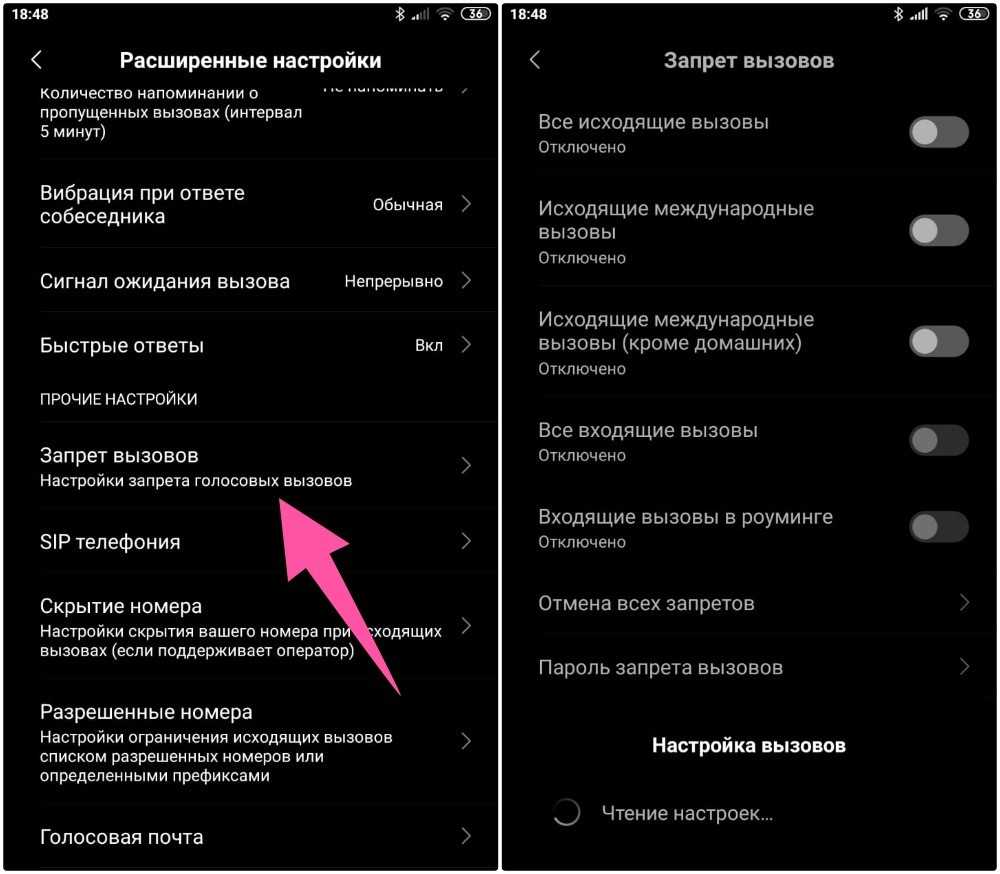
Проверьте настройки «Переадресации»
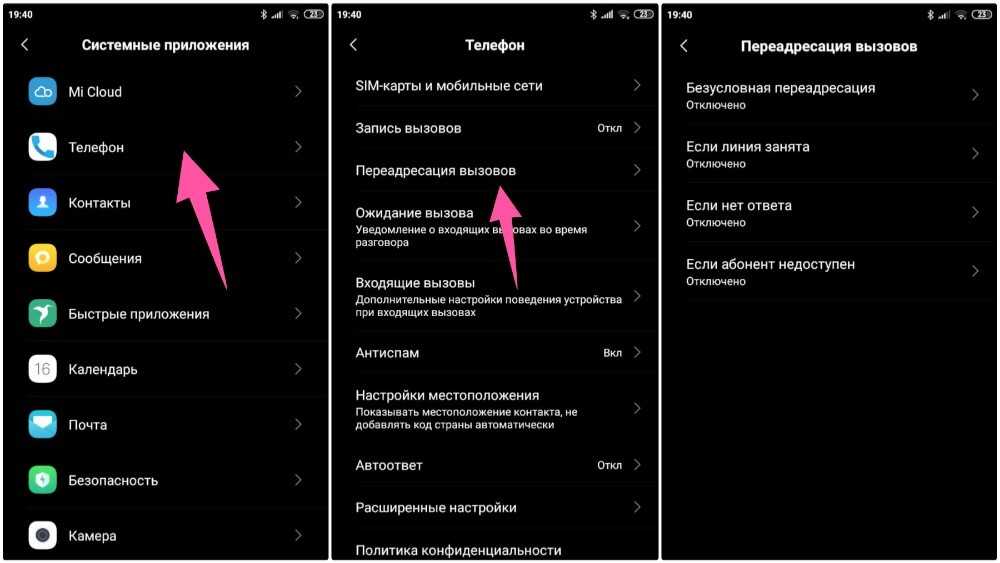
Еще один пункт, который необходимо проверить – переадресация. Если переадресация включена, то необходимо правильно ее настроить. Переадресацию лучше включать:
- если вы находитесь вне доступа сети;
- если вы говорите с другим абонентом;
- всегда.
Если вам жалуются: “не могу дозвониться, срабатывает автоответчик”. Измените настройки или совсем выключите переадресацию. Чтобы не пропускать вызов в момент разговора с другим человеком, включите функцию «Ожидания вызова». В этом случае при срабатывании второй линии вы услышите короткие гудки.
Звонящий постоянно слышит сигнал «Занято»
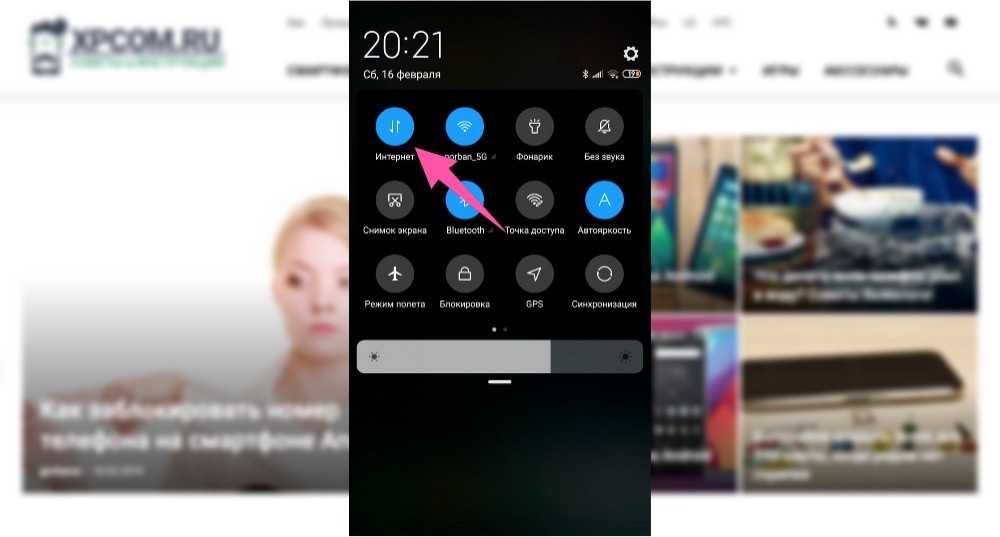
Если вы проверили настройки переадресации и там все нормально, а звонящий неизменно слышат сигнал «Занято», выключите мобильный интернет и синхронизацию. Такое обычно проявляется в районах, где операторы используют старое оборудование и нет LTE связи. Обычно пытающийся дозвонится потом говорит: «не могу до тебя дозвониться, постоянно занято. Но как только вы покините злополучный район, вызовы проходят нормально.
Проверьте исправность SIM-карты
Если вы дошли до этого пункта, значит советы выше не помогли и пришло время проверить SIM-карту. Нередко проблема бывает именно в ней, а проблема со звонками сопровождается ошибками в работе Интернета или СМСками. необходимо выполнить следующие:
- Вставьте СИМ-карту в другой смартфон и проверьте ее работу;
- Вставьте в свой смартфон СИМ-карту того же оператора, проверьте ее работу;
- Изучить слот для сим-карты и саму сим-карту на повреждения.
Если ваша симкарта не работает и в другом телефоне смартфоне, то изучите ее контакты. Протрите ее тряпочкой. Обычно эта проблема проявляется после самостоятельной обрезки симкарты, если это так, то надо обратиться к оператору и попросить ее заменить. Если есть возможность протрите контакты в сим-лотке, они могут быть окислены.
Если в вашем смартфоне две симкарты, вы должны знать, что подключение к сети происходит через один модуль. Когда стоят симки разных операторов, то абоненты МТС могут вам не дозвониться, пока вы разговариваете с симкарты Билайна.
Исправляем сбой в программном обеспечении телефона
Итак мы проверили настройки телефона и там все нормально, проверили сим-карту — она тоже рабочая. Но, вам попрежнему не могут дозвониться, пришло время искать проблему в программном обеспечении телефона. Для выявления ошибки и ее исправления, нужно проделать следующие шаги:
Активируйте режим «Полет» на 20 секунд.
После отключения «Полета», проверьте поступают ли входящие звонки или нет. Если звонков по прежнему нет, переходите к следующему шагу.
Перезагрузите смартфон.
После каждого каждого шага проверяйте можно ли вам дозвониться.
Проверьте приложения на смартфоне.
Нередко блокировка звонков случается из-за неверных настроек приложений «Черный список» либо «Запись разговоров». Рекомендую удалить приложения от неизвестных источников.
Проверьте смартфон на вирусы.
Для этого нужно сперва подключить его к компьютеру в режиме «Накопитель», чтобы просканировать файлы на вирусы компьютерным антивирусником. Потом установить антивирусное приложение (например, Kaspersky Internet Security или Security Master) и проверьте смартфон. При вирусах люди пытающиеся вам дозвониться обычно слышат «Занято» или сообщение, что вы в не сети.
Очистите кэш приложения «Телефон».
Зайдите в настройки телефона в раздел «Приложения». Среди всех установленных в смартфон приложения найдите «Телефон». Очистите в нем кэш и данные, а потом остановите и опять запустите приложение. В некоторых смартфонах это приложение может называться «com.android.phone».
Мягкий сброс настроек.
Сохраните всю нужные данные в облаке или на компьютере. Выключите смартфон, вытащите сим-карту и нажмите одновременно кнопки громкость-вниз и выключения. Смартфон запуститься в режиме рекавери. При помощи кнопок громкости выберите Soft Reset, а потом подтвердите нажав кнопку питания. В некоторых телефонах такой сброс можно сделать из настроек.
Жестки сброс настроек
Раз мягкий сброс не помог, то опять перейдите к рекавери или системные настройки и сделаете жесткий сброс (Wipe data/factory reset). Телефон вернет свои настройки на заводские — как новый.
Эти шаги решают почти любые проблемы с программным обеспечением телефона. К сбросу необходимо прибегать в очень крайних случаях, так как удаляются приложения и стирается весь контент. Нужно заметить, что отдельный вирусы устойчивы к сбросу, поэтому выполняйте все пункты и шаги в той очередности, в которой они написаны. Тогда на вопрос «почему мне не могут дозвониться», не нужно будет искать ответ.
Неисправность с железом смартфона

В случае если манипуляции с программным обеспечением не исправили проблему, то она скорей всего на стороне модуля связи. Ее может решить только ремонт. Перед обращением в мастерскую, почему могла появиться эта неисправность, лучше всего сразу сказать в сервисном центре о причинах, это облегчит диагностику. Проблемы с железом смартфона обычно появляются:
- в смартфон попала вода;
- смартфон сильно уронил или сильно ударили;
- в смартфоне бракованные комплектующие.
Цена работы по ремонту смартфона складываются исходя из повреждений. Самый дорогой ремонт после попадания в воду. В последствии падения или удара часто тяжело найти повреждение, так как обычно на плате возникают микротрещины, которые трудно увидеть.
Если испорчен лишь радиомодуль или антенна, то ремонт будет не дорогим. При дефекте платы цена может быть сравнима с стоимостью нового телефона.
После попадания влаги в смартфон мастер почистит плату, после этого телефон будет работать. Однако гарантию на такой ремонт не дают, так как окисление может опять начаться. Обычная выживаемость смартфона после попадания влаги 50% на 50%.
Ошибка при обновлении прошивки

Неудачная прошивка может привести к всевозможным ошибкам. Одна из них – телефон не принимает входящие звонки. Узнать, была ли корректно обновлено прошивка, можно сверив IMEI. Для этого сделайте следующее:
- наберите в номеронабирателе код *#06#;
- на экране появиться код, который необходимо будет сравнить с указанным на коробке или лотке сим-карты.
Кроме коробке и лотка сим-карты, IMEI так же есть на корпусе или под батареей (если он съемная). Если этот IMEI не совпадает, то нужно обратиться в сервисный центр для восстановления IMEI. Еще можно попытаться сделать откат прошивки к стоковой.
Я не советую самому откатывать прошивку, если конечно вы не опытный пользователь. В процессе перепрошивки могут появиться ошибки, которые приведут к некорректной работе отдельных функций телефона, или вообще превратят его в «кирпич».
Во всем виноват оператор!

В определенных районах плохое качество связи – обычное дело. Пользователи телефонов покупают всевозможные усилители сигнала, которые усиливают волны получаемые с вышек сотовых операторов. Это помогает на небольшом участке (даче) добиться устойчивого сигнала.
Если иконка сигнала связи в смартфоне полная, а вам не могут дозвониться, причины обычно такие:
- Вы находитесь в многолюдном районе, где оборудование сотового оператора не справляется с нагрузкой. В особенности остро проявляется в праздничные и выходные дни. В эти дни вам практически ни кто не может дозвониться.
- Технические работы у сотового оператора, которые приводят к тому, что все кто вам звонит получают сообщение, что вы недоступны. При этом на смартфоне может уверенный прием сигнала, однако вместо логотипа оператора написано «Только экстренные вызовы».
- Сотовый оператор заблокировал и больше не обслуживает вашу симкарту. Причин может быть несколько: нарушение правил пользования сети (рассылка спама, хулиганство, отсутствие у информации о хозяине сим-карты), задолженность, не пополнение счета в течении долгого времени. В этом случае пытающиеся вам дозвониться получают сообщение, что номер заблокирован.
В любом случае нужно обратиться к оператору с вопросом, разъяснить ситуацию. Сделайте это с другого телефона. Вы должны будете назвать паспортные данные, на кого оформлен номер. Возможно вам придется посетить один из офисов оператора.
Заключение
Друзья я надеюсь, что с помощью моей статьи вы ответили на вопрос: «почему до меня не могут дозвониться». Большинство из причин можно исправить самостоятельно, в оставшихся случаях лучше обратитесь к специалистам.
Если у вас остались вопросы, задавайте их в комментариях ниже.
Буду весьма признателен, если поделитесь этой статьей в социальных сетях.
Android — далеко не идеальная платформа. Поэтому нечего и удивляться тому, что время от времени с её пользователями происходят те или иные казусы. То приложение не загружается, то зарядка садится слишком быстро, то обновления не приходят, то на звонок ответить не получается. Но если первые три проблемы гарантированно зависят от смартфона, то вот в последней почему-то всегда винят именно оператора. А ведь это далеко не всегда так. Поэтому, прежде чем жаловаться в техподдержку, попробуйте сделать кое-что сами.
Если до вас не могут дозвониться, решить эту проблему можно разными способами
Как включать телевизоры Samsung Алисой
Причины, по которым не получается принять звонок, могут быть самыми разными. Перечислять их все не имеет никакого смысла, тем более что их можно объединить в один термин — «сбой». Ведь так называют проблемы, из-за которых что-то не работает. Но для нас это не так важно. Куда важнее суметь исправить ситуацию. А, если не получается, спросите совета в нашем чате в Telegram.
Не проходят звонки на телефон
Первым делом я бы попробовал включить и выключить режим полёта. Это равносильно извлечению сим-карты, так как его активация обнуляет установки Сети, которые, возможно, мешают принимать звонки. Поэтому просто откройте шторку уведомлений и нажмите на иконку самолёта, а по прошествии 5-10 секунд нажмите на неё снова, чтобы отключить режим.
Как очистить кэш на телефоне
Если звонок в принципе не проходит и у вас никак не отображается то, что вам вообще звонили, попробуйте очистить кэш приложения «Телефон». Это делается проще простого:
- Перейдите в «Настройки» — «Приложения»;
- Выберите «Приложения» и найдите «Телефон»;
Попробуйте сначала очистить кэш приложения
- Откройте вкладку приложения «Телефон»;
- Выберите «Память», а затем «Очистить кэш».
Звонок сбрасывается после первого гудка
Впрочем, бывает, что сами вы звонка не видите, но пропущенный всё равно появляется в приложении «Телефон». На это может быть две причины. Первая — вы внесли звонящего в чёрный список (на смартфонах Huawei и Honor звонки от людей из чёрного списка не проходят, но отображаются в виде пропущенных). Вторая — у вас включен режим «Не беспокоить». Значит, нужно проверить оба варианта.
Как узнать, что человек в чёрном списке
- Запустите приложение «Телефон» у себя на смартфоне;
- Нажмите на три точки справа в углу и выберите «Заблокировано»;
Возможно, нужный вам пользователь внесён в чёрный список
- Выберите «Правила блокировки» — «Чёрный список»;
- Найдите номер нужного абонента и исключите его оттуда.
Как отключить режим «Не беспокоить»
- Перейдите в «Настройки» и выберите «Уведомления»;
- Отсюда перейдите в раздел «Не беспокоить»;
Возможно, вы забыли отключить режим не беспокоить
- Если он включен, отключите либо перенастройте;
- Если хотите принимать звонки в режиме «Не беспокоить», добавьте избранные контакты, которые смогут вам звонить.
Не могут дозвониться на телефон
Проблема, которая не позволяет вам принимать звонки, так же может заключаться в том, что этому мешает приложение, которым вы пользуетесь. Если вы когда-либо меняли штатный «Телефон» на сторонний, то следует вернуть всё назад. Практика показывает, что иногда это становится первостепенной причиной.
Как изменить приложение для звонков
- Перейдите в «Настройки» и откройте вкладку «Приложения»;
- Выберите «Приложения по умолчанию» и откройте «Телефон»;
Установите по умолчанию штатное приложение телефона
- В открывшемся окне отметьте штатное приложение «Контакты»;
- Выйдите и попросите позвонить вам ещё раз, чтобы проверить.
Сила сотового сигнала — как посмотреть
Возможно, вы не можете принять звонок из-за слабого сигнала сети. Деления в левом верхнем углу, которые указывают на качество приёма, зачастую могут не соответствовать действительности. Поэтому нужно проверять в более достоверных источниках. Например, в специальном разделе системных настроек:
- Перейдите в «Настройки» и выберите «О телефоне»;
- В открывшемся окне выберите «Общая информация»;
У меня вкладка «Сеть» неактивна, потому что в телефоне нет сим-карты, но у вас она откроется
- Здесь найдите вкладку «Связь» или «Статус сети»;
- Сверьте показатель силы сигнала (измеряется в отрицательных единицах dbm).
Как сделать звук в Яндекс.Станции лучше
Чем сигнал сильнее, тем ближе цифра к нулю. Чем сигнал слабее, тем дальше от нуля будет ваш показатель. Допустим, сигнал уверенный и сильный. В этом случае показатель dbm будет колебаться в пределах от -40 до -70. А, если слабый или совсем отсутствует — то будет доходить до -120. Это абсолютный минимум, который означает, что дело не в вас, а в покрытии той местности, где вы пытаетесь принять звонок.
Как написать оператору
Напишите в поддержку и объясните, что до вас не могут дозвониться
Ну, и, если ничего из выше перечисленного не помогает, следует обратиться к оператору. Иногда это оказывается единственным спасением. Например, когда я только перешёл на Тинькофф Мобайл, мой телефон периодически оказывался вне зоны доступа, хотя я не покидал городской черты. Поэтому я обратился в поддержку. Они что-то там пошаманили, и всё пришло в норму.
Как слушать Яндекс.Музыку на телевизоре
Лучше всего обращаться в поддержку через чат, потому что телефон, как правило, у вас не работает. Впрочем, если довозить до оператора по телефону получается, тем лучше. Обрисуйте свою ситуацию и пригрозите, что уйдёте к конкурентам. Обычно в течение дня-двух-трёх проблема решается, и всё начинает работать так, как и должно.
Как определить, что до Вас не могут дозвониться? Вы можете попросить кого-то позвонить Вам.
Если на Ваш смартфон Samsung не поступают входящие вызовы, выполните следующие действия:
- Перезагрузите устройство.
Возможно, дело в небольшом сбое.
Нажмите и удерживайте кнопку «Питание», в открывшемся меню выберите пункт «Перезагрузить». - Проверьте настройки черного списка.
Если какой-то номер добавлен в черный список, звонки с него будут автоматически сбрасываться. - Отключите режим «Не беспокоить».
В этом режиме смартфон отключает уведомления о звонках: они поступают, но сигнала и уведомления нет. Их можно посмотреть, только если открыть приложение «Телефон».
- Отключите авиарежим.
Смартфон в авиарежиме не принимает входящие звонки.
Дважды проведите сверху экрана вниз, затем на панели быстрого доступа отключите функцию «Авиарежим». - Проверьте настройки переадресации.
Переадресация – это перевод входящего вызова на другой телефонный номер. Убедитесь, что переадресация отключена.- Откройте приложение «Телефон», войдите в меню (три точки).
- Нажмите «Настройки» > «Дополнительные услуги» > «Переадресация вызова» > «Голосовой вызов».
- Если Ваша модель имеет два разъема для SIM-карт, переставьте SIM-карту в другой разъем.
Возможно, разъем, в который была вставлена SIM-карта, поврежден.
Если Ваша модель имеет один разъем – пропустите этот шаг. - Проверьте работу устройства с SIM-картой другого оператора.
Возможно, у Вашего оператора временные проблемы с мобильной сетью. - Проверьте работу устройства в безопасном режиме.
Загруженные приложения могут запрашивать разрешения на доступ к телефону, в том числе блокировать звонки. О том, какие разрешения могут запрашивать приложения, читайте в статье ниже:
Чтобы проверить, влияют ли эти приложения на звонки, загрузите устройство в безопасном режиме.
Если в безопасном режиме звонки поступают, перезагрузите устройство. Затем удаляйте загруженные приложения по одному до тех пор, пока звонки не начнут поступать. Лучше начать с тех приложений, которые вы загрузили недавно. - Выполните сброс параметров сети.
Откройте меню «Настройки» > «Общие» > «Сброс» > «Сброс параметров сети». - Выполните общий сброс.
Этот шаг вернет Ваш телефон к заводским настройкам. - Обратитесь в сервисный центр Samsung.
Если все предыдущие шаги не помогли, рекомендуем обратиться в сервисный центр.
Мессенджеры, социальные сети, сервисы для видеоконференций и прочие приложения для общения… За 30-40 лет люди разработали десятки приложений для общения без звонков и платных СМС. Но даже в столь современном мире порой приходится принимать классические телефонные звонки. К сожалению, порой даже эти звонки могут не работать. Расскажем, что делать, если не приходят входящие звонки на телефон с Андроид.
Программная неисправность
На самом деле проблема со звонками может быть связана не только с устройством, но и с самой SIM-картой. В некоторых случаях проблема оказывается не на стороне абонентов, а у операторов сотовой связи. Обычно в таких ситуациях пользователи массово жалуются на работу оператора в социальных сетях. Если неисправность связана не с оператором, то с большей вероятностью пользователь сможет решить ее сам. Для этого достаточно сделать несколько профилактических действий:
- Перезагрузите устройство.
- Попробуйте сделать несколько звонков на другие номера. Это нужно для проверки работоспособности. Не исключено, что симка просто заблокирована.
- Проверьте входящие звонки от других пользователей. Возможно проблема не у вас, а у отдельного звонящего.
Если после этих действий проблема не решилась, то есть вероятность, что проблему спровоцировал глюк в черном списке. Для его проверки выполните действия ниже:
- Откройте приложение «Телефон».
- Нажмите на три точки в правом верхнем углу, а после откройте раздел «Настройки».
- Перейдите в раздел «Заблокированные номера».
- Нажмите крестик напротив случайно добавленных номеров для их удаления из черного списка.
В некоторых случаях проблема решается не сразу, а через несколько минут. В таком случае остается только ждать.
Включен авиарежим
Ну а пока ждете, рекомендуем проверить другие параметры, которые могут мешать работе телефона. Один из них – это режим полета. Небольшая справка. Авиарежим или же режим полета – это системная функция, которая есть почти на всех телефонах с ОС Android.
При ее включении принудительно отключаются все средства связи, а именно мобильный интернет и сама SIM-карта. С этим режимом нельзя совершать звонки и принимать их.
Название говорит само за себя. Режим полета рекомендуют включать в самолетах, аргументируя это тем, что телефон может помешать работе датчиков. Режим полета включается и выключается крайне просто. Для этого нужно открыть центр управления (шторка уведомлений) и нажать на значок самолета. Иногда его там нет, в таких случаях алгоритм отключения немного сложнее:
- Откройте настройки.
- Перейдите в раздел «Подключение и общий доступ».
- Снимите галочку с пункта «Режим полета».
После этих действий телефон продолжит принимать звонки. К слову, даже если режим полета был выключен, рекомендуем для профилактики включить и выключить его.
Вирусы
Вредоносное ПО – это бич каждого пользователя ПК и смартфона. Трояны нередко вмешиваются в работу даже системных компонентов, выводя их из строя. Чтобы проверить телефон на наличие вирусов, выполните действия ниже:
- Скачайте антивирус Dr. Web Light.
- Запустите его.
- Выберите команду «Полное сканирование».
- Дождитесь завершение сканирования.
- Удалите все найденные вирусы.
В некоторых случаях Dr. Web Light не справляется, и на помощь приходят другие антивирусы, которых в Play Market немало.
Неправильные настройки сети
После вставки SIM-карты в телефон загружаются специальные настройки сети. Иногда они сбиваются. Чтобы исправить проблему, следуйте инструкции ниже:
- Откройте настройки.
- Перейдите в подраздел «SIM-карты и мобильные сети».
- Выберите не работающую симку.
- Откройте параметр «Точки доступа (APN)».
- В списке выберите строчку, название которой соответствует вашему оператору сотовой связи.
Возможно, нужной строки не будет в списке. В таком случае придется вручную добавлять новую запись. Для каждого оператора данные для заполнения могут меняться. Потому для начала рекомендуем уточнить APN данные для вашего оператора. Для этого достаточно ввести в любом поисковике «apn *имя_оператора*» и открыть первую ссылку.
Аппаратное повреждение
Если ни один из перечисленных выше способов не помог, скорее всего, был поврежден слот для вставки SIM-карты или сама симка. В таком случае у пользователя есть только один выход – сдать телефон в сервисный центр.
Почему не идет вызов на телефоне Honor? Причина в настройках смартфона. Смените тип сети с 4G на динамический. Также возможно случайное добавление контакта в чёрный список, ошибки сим-карты, системные сбои или отсутствие оповещений, непривычное из-за оболочки Honor. Для решения неполадки нужно по очереди проверить все способы. Инструкции, как это сделать, приведены ниже.
Проблема с вызовами на Хоноре
По сообщениям пользователей, проблемы с вызовами – частая ошибка на Honor. Иногда они возникают после обновления системы, но иногда обновления и исправляют неполадки. Кроме простого сбоя, бывают такие разновидности проблемы:
- вызов с Honor не осуществляется: не идёт набор номера. Вы слышите короткие гудки, а на экране появляется надпись «Вызов не осуществляется»;
- собеседники не могут дозвониться вам на Honor: слышат длинные гудки, будто вы не берете трубку, а вы даже не знаете о том, что идёт вызов, он не отображается вообще никаким образом;
- есть мелодия вызова, то есть он идёт, но на экране ничего не появляется, и вы не можете ответить, пока не опустите «шторку».
Причины, почему не осуществляется вызов на телефоне Honor или он их не принимает, бывают следующие:
- Неполадки на стороне мобильного оператора, а не телефона Honor. В этом случае нужно подождать, пока они решатся.
- Особые настройки тарифа мобильного оператора – например, переадресация или блокировка входящих звонков. Нужно обратиться к оператору.
- Чёрный список содержит номера ваших собеседников. Либо вообще заблокированы вызовы от всех незнакомых контактов.
- Временный программный сбой. Он будет устранён после обычной перезагрузки.
- Поломка симки или гнезда, где она находится. Проверьте её на другом девайсе.
- Низкий заряд аппарата.
- Неправильные настройки вызова (в частности тип сети).
- Конфликты приложений.
- Системная ошибка фирменной оболочки EMUI.
О том, как решить неполадку, в зависимости от её причины – в инструкциях ниже.
Универсальные способы
Если Honor не принимает входящие звонки и не звонит, то проделайте описанные ниже шаги. Ваша проблема может быстро решиться.
Шаг 1. Перезагрузка
Это полезное действие со всех точек зрения. Перезагрузка очищает память от временных данных и файлов, сбрасывает ошибки. Проблема может исчезнуть сама собой. Все производители рекомендуют производить перезагрузку как минимум раз в три дня.
Шаг 2. Проверьте настройки типа сети
Все смартфоны Honor изначально «заточены» под 4G, они же LTE. Но здесь есть нюанс. По умолчанию такая сеть не подходит для вызовов. Только если ваш мобильный оператор в вашем регионе поддерживает стандарт VoLTE, и у вас он включен на телефоне, то проблемы не будет. Это самое частое решение, почему телефон Хонор не звонит и сразу сбрасывает. Необходимо переключить тип сети. Вот как это сделать:
- Перейти в Настройки – «Беспроводные сети».
- Открыть пункт «Мобильная сеть».
- Нажать на «Выбор сети».
- Необходимо выбрать «4G/3G/2G» для автоматического перехода между стандартами.
Всё готово. С высокой долей вероятности, проблема решится. Перезагрузите девайс, и вызовы будут идти: вы сможете и принимать звонки, и набирать других в обычном режиме.
Шаг 3. Проверьте Чёрный список номеров
Если контакт внесен в Чёрный список, то вы не сможете с ним общаться, вызовы не будут идти. Проверьте его так:
- Перейдите в Настройки – «Диспетчер» – Заблокировано – Значок шестеренки – Черный список.
- Удалите контакты из данного списка.
- Если хотите, то отключите список вообще, с помощью цепочки действий Диспетчер – Заблокировано – Черный список. Выключите его.
- Возможно, у вас блокируются вообще все незнакомые номера. Перейдите в Диспетчер – Заблокировано – Правила блокировки – Правила блокировки сообщений – Блокировать все незнакомые номера. Отключите его.
- Если вы поставили дополнительное приложение для блокировки, то лучше его удалите, чтобы решить проблему, почему телефон Хонор не принимает входящие звонки.
Не идут звонки с Honor
В случае, если человек не может позвонить с телефона Honor – он сбрасывает, нужно дополнительно выполнить такие шаги:
- Проверьте тип сети, как указано выше.
- Перезагрузите гаджет.
- Удостоверьтесь, что режим «в полёте» не включен.
- Выполните сброс временных данных о сети. Перейдите по цепочке Настройки – Система – Сброс – Сброс сетевых настроек.
- Посмотрите баланс на своём счету. Возможно, его нужно пополнить. Это также может быть причиной, почему не идет звонок с телефона Хонор.
- Зарядите телефон.
Звонки не принимаются на Honor
Если звонок вообще не приходит
Если вы исправили тип сети, как было описано выше, а вызовы всё так же не идут, то выполните такие пункты:
- перезагрузите телефон Honor;
- проверьте, не включен ли режим «в самолёте»;
- удостоверьтесь, что телефон правильно определил вашего мобильного оператора: откройте Настройки – «SIM-карты и сети» – «Мобильные сети». Выставьте вашего оператора, или выберите автоматический выбор;
- если вы используете антивирус, то проверьте его настройки. Например, Dr.Web во вкладке «Фильтр вызовов» может блокировать незнакомые номера. Это ещё один ответ, почему не принимаются или не идут вызовы с телефона Хонор 9х, 10 и других моделей.
Отсутствие оповещения о звонке
Если у вас проблема, что когда идёт звонок, вы можете на него ответить только из «шторки» панели уведомлений, то вам нужно включить функцию Баннеры:
- Откройте Настройки и перейдите в Приложения.
- Нажмите три точки в углу экрана, нажмите на «Показать системные».
- Перейдите на Телефон – Диспетчер уведомлений – Входящий вызов и включите «Баннеры».
Следует отметить, что если у вас накопилось слишком много уведомлений, то звонок не будет отображён на в шторке, ни на экране. Это может быть неожиданной причиной, почему не проходят звонки на телефон Хонор. Вовремя очищайте уведомления, или отключите их от отдельных приложений.
Обновление системы
Компания Хуавей периодически выпускает обновления для своей ОС. Проверьте, доступно ли новое. Если да, то выполните резервное копирование данных и установите новое обновление Honor.
Другой способ – выполнить сброс аппарата к заводским установкам. Это полностью удалит с него все данные. Выйдите из всех аккаунтов, сохраните важную информацию и выполните такие действия:
- Запустите Настройки.
- Перейдите на «Восстановление заводских настроек».
- Подтвердите действие.
Ремонт аппарата
Если все предыдущие пункты для всех случаев не помогли, то это может быть глубокой проблемой прошивки или аппаратной неполадкой. Например, мог выйти из строя радиомодуль. Обратитесь в ремонт, чтобы специалисты помогли вам решить эту проблему, когда вы не можете совершить вызов с телефона Хонор или он не идёт на ваш девайс.
Надеюсь, данная инструкция будет вам полезна, и вы быстро решите проблему, когда Хонор не набирает номер и вызовы не идут. Один из способов, описанных выше, обязательно должен вам помочь.
Независимо от того, есть ли у вас Android или iPhone, невозможность совершать телефонные звонки невероятно расстраивает — в этом весь смысл наличия телефона. К сожалению, существует ряд возможных причин, по которым у вас могут возникнуть проблемы со звонками на вашем Android-смартфоне.
В этой статье мы рассмотрим 10 способов устранения и устранения этой проблемы. Мы начнем с самых простых исправлений и перейдем к более трудоемким решениям, поэтому начните сверху и двигайтесь вниз.
1. Проверьте подключение к сети
Если вы не подключены к сотовой сети, вы не сможете совершать звонки. Проверить покрытие сети можно в верхней части экрана. Если вы не принимаете сигнал, возможно, вы находитесь в мертвой зоне или произошел сбой в сети, поэтому попробуйте немного подвигаться. Если ваши мобильные данные отключены, включите их снова, открыв «Быстрые настройки» и нажав «Мобильные данные».
Другая причина, по которой вы можете быть отключены от сотовой сети, заключается в том, что ваш последний счет не прошел. Скорее всего, вы получите текстовое сообщение или электронное письмо, если это так, но иногда оно ускользает. Если вы беспокоитесь, что это так, проверьте приложение своего провайдера или обратитесь к своему оператору сотовой связи.
2. Убедитесь, что режим полета не включен
В режиме полета ваша мобильная сеть отключена. Это означает, что все входящие вызовы будут поступать на голосовую почту, и вы вообще не сможете совершать исходящие вызовы. Чтобы проверить, включен ли режим полета, потяните вниз верхнюю часть экрана, чтобы открыть быстрые настройки, и убедитесь, что режим полета (иногда режим полета) не выделен. Если это так, выключите его.
Примечание. Если вы подключены к сети Wi-Fi, вы по-прежнему сможете совершать звонки через приложения для обмена сообщениями, такие как Facebook Messenger. Вы также можете включить вызовы по Wi-Fi из приложения телефона через настройки вызова, выбрав приложение «Телефон» и коснувшись трех точек в правом верхнем углу.
Далее выберите Настройки.
3. Убедитесь, что режим «Не беспокоить» не включен.
Если вы используете функцию «Не беспокоить» на своем Android и неправильно настроили ее, возможно, вы неосознанно блокируете входящие вызовы. Дважды проверьте, включен ли режим «Не беспокоить», следующим образом:
- Открыть настройки.
- Коснитесь Уведомления.
- Выберите «Не беспокоить».
- Проверьте, включен ли он. Если это так, вы можете настроить режим «Не беспокоить» так, чтобы он блокировал уведомления только от определенных приложений или людей, чтобы не блокировать все входящие вызовы.
Примечание. Если вы не получаете звонки, проверьте также, включена ли переадресация звонков. Если это так, ваши звонки могут быть переадресованы на другой номер телефона или на вашу голосовую почту. Доступ к этому можно получить в настройках телефона следующим образом: выберите приложение «Телефон» > коснитесь трех точек > выберите «Настройки».
4. Принудительно закройте приложение для телефона
Если вы не можете звонить, возможно, виновато приложение для телефона. Чтобы проверить, так ли это, вы можете принудительно остановить и перезапустить приложение.
- Открыть настройки.
- Коснитесь Приложения.
- Прокрутите вниз и коснитесь Телефон.
- Выберите Принудительная остановка.
- Перезагрузите приложение телефона и посмотрите, сможете ли вы теперь позвонить.
5. Перезагрузите телефон
Случайные программные сбои могут привести к тому, что ваш телефон не сможет совершать звонки. Иногда для решения проблемы достаточно перезагрузить телефон. Чтобы перезагрузить телефон, удерживайте кнопку питания и нажмите «Перезагрузить».
6. Проверьте свою SIM-карту
Если вы только что приобрели новый телефон или SIM-карту, возможно, карта вставлена неправильно (или повреждена). Ваш оператор также мог по какой-то причине добавить вашу SIM-карту в список заблокированных. Чтобы проверить это, извлеките SIM-карту и проверьте, правильно ли она вставлена в порт для SIM-карты (она должна быть в комплекте с инструкциями). После того, как вы снова вставили его, проверьте, можете ли вы теперь совершать звонки.
Если это по-прежнему не работает, обратитесь к своему оператору мобильной связи.
7. Проверьте наличие вредоносных программ
Хотя вредоносное ПО обычно не блокирует ваше сетевое соединение, это возможная причина, по которой вы не можете звонить. Первое, что нужно сделать, это перезагрузить телефон в безопасном режиме, а затем удалить все подозрительные приложения. Для получения дополнительной информации ознакомьтесь с нашей статьей о том, как удалить вредоносное ПО с телефонов Android.
8. Очистить данные кеша
Иногда случайный программный сбой может помешать вам совершать звонки с вашего устройства Android. Если это так, очистка кеша вашего телефона также может устранить сбой и снова заставить его работать. Имейте в виду, что это не удалит ваши контакты или историю звонков.
Чтобы сделать так:
- Открыть настройки.
- Выберите Приложения.
- Найдите Телефон и выберите его.
- Нажмите «Хранилище».
- Нажмите «Очистить кеш» и «Очистить данные», чтобы узнать, можете ли вы теперь совершать телефонные звонки.
9. Сбросить настройки сети
Следующее, что нужно попробовать, — это выполнить сброс настроек сети. Это может решить любые проблемы, связанные с программным обеспечением, которые не были устранены путем очистки кеша.
Чтобы сбросить настройки сети:
- Открыть настройки.
- Выберите Общее управление.
- Коснитесь «Сброс».
- Нажмите Сбросить настройки сети.
- Нажмите Сбросить настройки.
- Появится всплывающее окно. Введите PIN-код для подтверждения, затем попробуйте позвонить.
Если ничего не помогло, в крайнем случае сбросьте настройки телефона до заводских. Имейте в виду, что сброс к заводским настройкам удалит все ваши данные (кроме тех, которые находятся на вашей SD-карте), поэтому обязательно сделайте резервную копию заранее.
Чтобы восстановить заводские настройки телефона:
- Открыть настройки.
- Выберите Общее управление.
- Нажмите Сброс до заводских настроек.
- Нажмите «Сброс» и подтвердите действие PIN-кодом или отпечатком пальца.
- После перезагрузки телефона вам нужно будет пройти процесс настройки. Наконец, проверьте, можете ли вы снова звонить.
Время звонить домой
Надеюсь, вы сможете использовать одно из этих решений для устранения проблем с вызовами Android. Однако, если все эти решения не работают, и ваш оператор мобильной связи не может помочь, вам может потребоваться ремонт телефона.
Одна из основных функций сотового — совершение голосовых звонков. По статистике, на функцию голосовой связи реже всего поступает жалоб со стороны пользователей. Однако если возникают сложности со звонками, то это доставляет больше всего неудобств и проблем абонентам.
Разбирается, почему при использовании телефона вызовы не осуществляются: почему возникает ошибка, и как решить данную проблему.
Всего несколько лет назад голосовые звонки были основной услугой сотовых операторов. Однако с появлением скоростного интернета и новых онлайн-сервисов на его основе, значительно ослабили позиции не только привычные и часто используемых раньше текстовых сообщения, но и услуги голосовой связи.
Это связано с тем, что сегодня гораздо выгоднее и удобнее использовать для общения различные мессенджеры. Они позволяют не только обмениваться сообщениями и файлами, но и звонить — качество хоть и ниже, чем при обычном звонке, но при хорошем интернете не сильно уступает.
Однако, если интернет недоступен, или нужно позвонить человеку не использующему мессенджеры или на городской номер, то альтернативы базовой функции сотовой связи — нет.
Именно поэтому, если не получается позвонить, то это может стать для любого абонента существенной проблемой.
Что же означает, когда говорят — вызов не осуществляется?
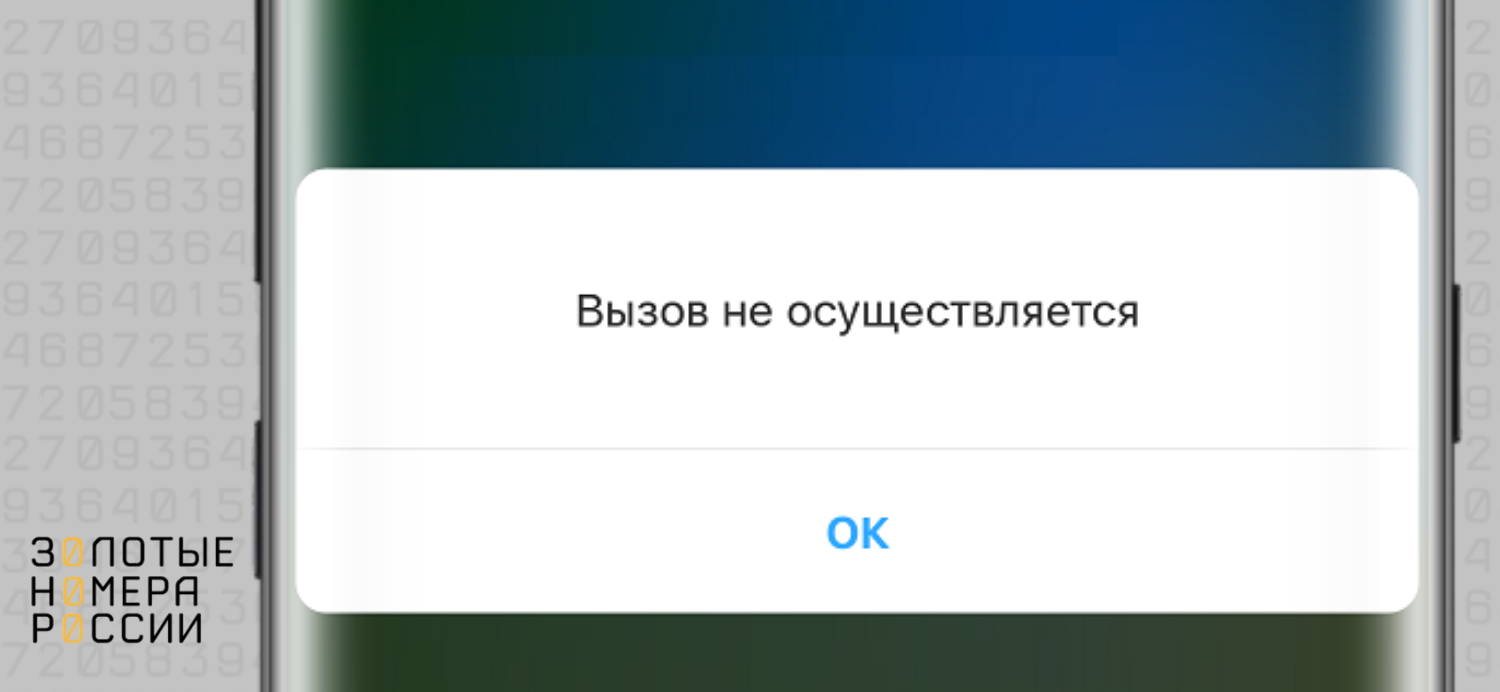
Для начала стоит разграничить все голосовые звонки на два основных типа — входящие и исходящие. Сложности могут возникнуть с любыми, но вот причина проблемы может отличаться.
То, что не осуществляется вызов, означает, что абонент не может совершить звонок, либо на его телефон не поступают входящие. В каждой из этих ситуаций свои причины и пути устранения проблемы.
Достаточно редкой проблемой является отсутствие возможности принимать входящие. В такой ситуации стоит учесть, что именно слышит в трубке абонент, пытающийся дозвониться.
Проблема может возникнуть в следующих случаях:
- Абонент вне зоны обслуживания — проверьте, регистрируется ли номер в сети оператора;
- Включен запрет входящих звонков — наберите с телефона #35* пароль # (вместо пароля 0000 или 1111— зависит от оператора) для отключения;
- Нет средств на счете — актуально в роуминге, поскольку входящие платные;
- Проблема в сети оператора — необходимо обратиться в поддержку;
- Неисправность сим-карты или телефона — необходима диагностика.
Нередкой причиной проблемы с приёмом входящих может быть программный сбой телефона. В таком случае рекомендуется выполнить перезагрузку устройства, а также переставить симку в телефоне.
А вот если причина в сети оператора, то решить проблему самостоятельно не получится. Единственное решение — ожидать устранение неполадок со стороны провайдера.
Если про отсутствие возможности принимать входящие абонент может узнать только в случае, если ему сообщат о том, что не могут дозвониться, то что не осуществляются вызовы с телефона, абонент может обнаружить сам, и с такой проблемой можно столкнуться по самым разным причинам.
Для начала стоит определить, что именно происходит. Если при попытке звонка слышите оповещение оператора, то прослушайте его. Возможно, что причина банальна — на балансе нет средств для совершения звонка, закончился пакет минут, и другие причины блокировка номера со стороны оператора.
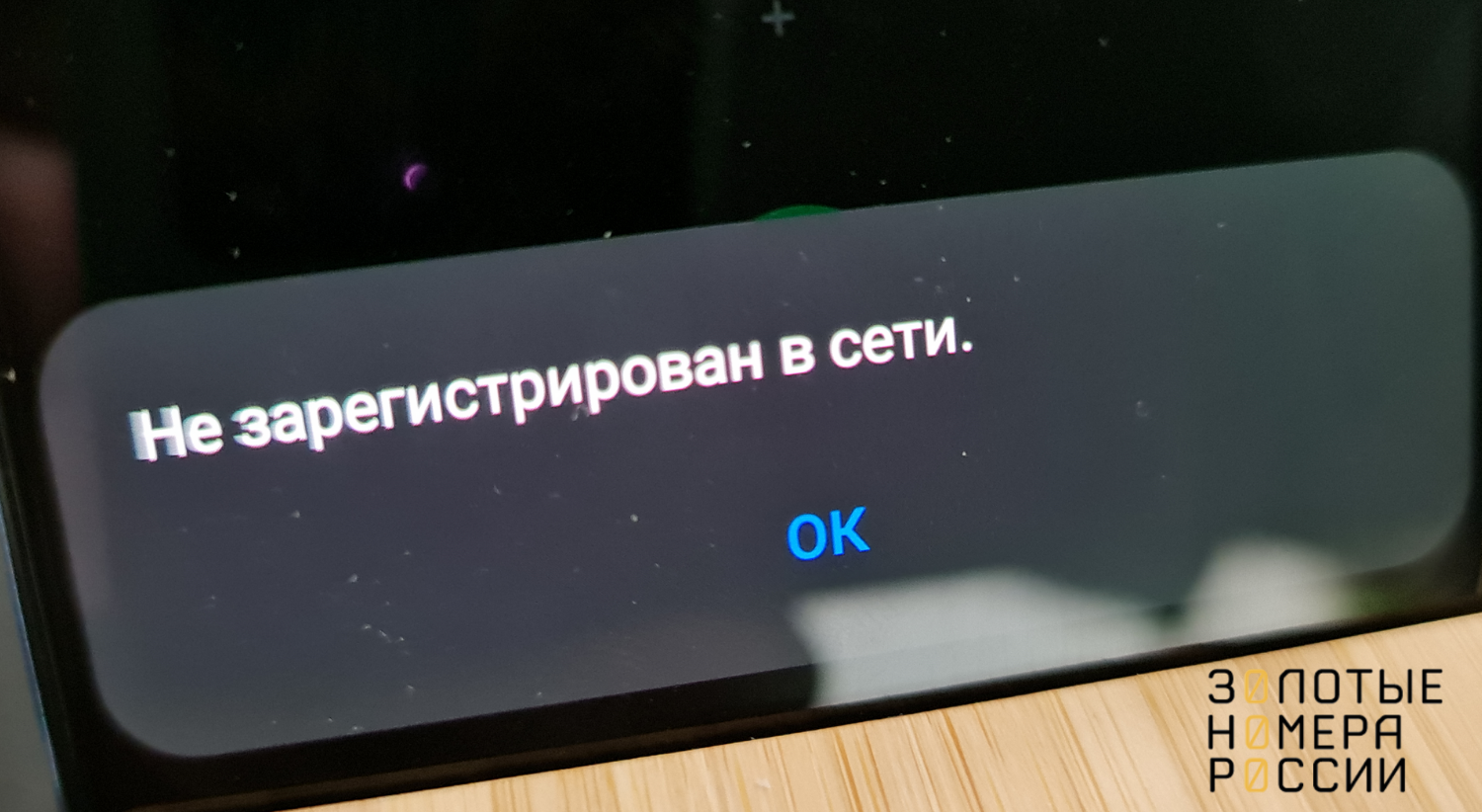
Если же при попытке совершить звонок нет гудков, соединение не устанавливается, или сразу происходит сброс звонка, стоит определить причину.
Для начала попробуйте проверить баланс, чтобы убедиться в отсутствии ограничений на использование услуг связи. Также убедитесь, что вы подключены к сети оператора, и индикатор показывает достаточный уровень сигнала сети для совершения звонков.
Если отсутствует регистрация в сети, или слабый сигнал, то начните с перезагрузки устройства. Несмотря на банальность данной рекомендации — именно это позволяет решить большинство проблем при использовании сотовой связи.
Нередко ограничения могут быть вызваны тем, что используемая симка неисправна или повреждена. Извлеките ее из слота и осмотрите. Если видите загрязнения на контактном поле, то устраните их с помощью канцелярской резинки или спиртовой салфетки — это поможет избавиться и от следов коррозии или окисления, в результате попадания влаги и образования конденсата при перепаде температур.

Если же контактное поле сим имеет сильные повреждения и потертости, то рекомендуется получить у оператора новую симку на замену с сохранением номера.
Также убедитесь, что отсутствуют ограничения на использование услуг голосовой связи — включен авиарежим и нет запретов на совершение звонков. Отметим, что запреты на совершение звонков могут быть установлены через настройки телефона и через USSD команды.
Для деактивации запретов проверьте настройки или наберите с телефона:
#33* пароль #, где вместо пароля введите 0000 или 1111, или свой пароль если меняли его.
Возникнуть ограничения на осуществление звонков могут и при неисправностях на стороне оператора. Поэтому если простые решения не помогают устранить проблему, рекомендуем обратиться в поддержку — набрать ее номер можно с любого другого телефона бесплатно:
- 88002500890 — для соединения с МТС;
- 88005500500 — для соединения с МегаФон;
- 88007000611 — для соединения с билайн;
- 88005550611 — для соединения с Tele2.
Однако не стоит забывать и о том, что современные смартфоны сложные технические устройства и сбои в их работе могут возникать в результате конфликта ПО, ошибок прошивки, или установленных приложений. Если ни один из предложенных вариантов не помогает устранить проблему, а на стороне оператора нет сбоя, и симка исправна, то проверьте наличие обновлений прошивки, или выполните сброс устройства до заводских настроек — не забудьте предварительно сохранить важные данные из памяти устройства.